Page 1
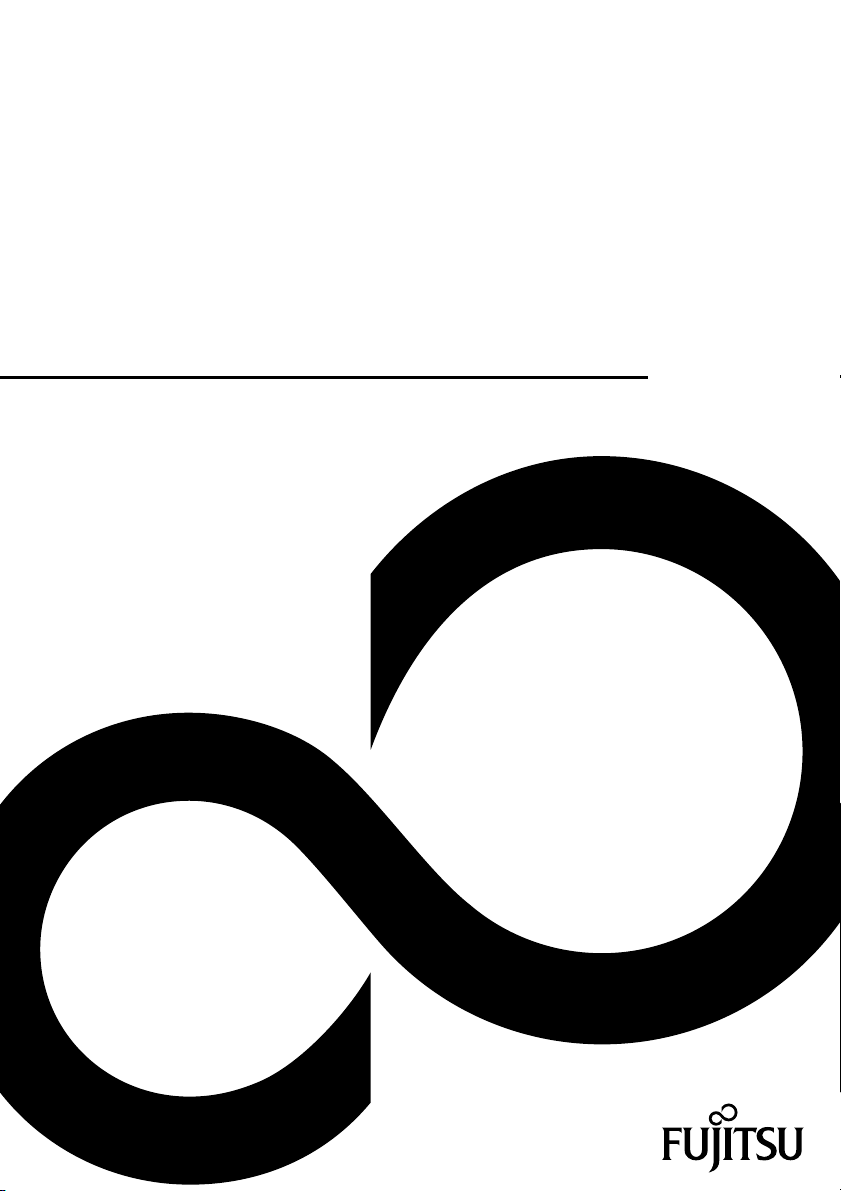
Betriebsanleitung
Display
P27T-7 LED
Page 2
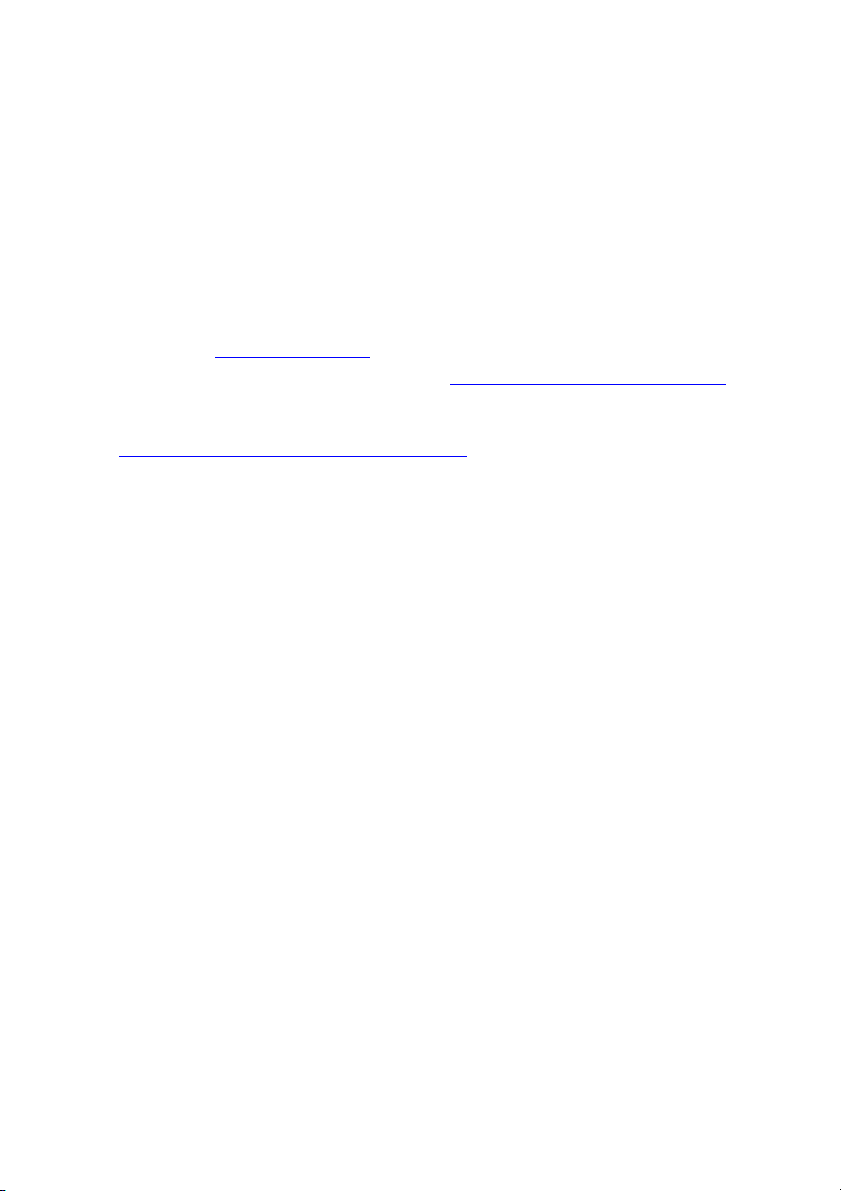
Wir gratulieren Ihnen zum K
Produkts von Fujitsu.
auf eines innovativen
Aktuelle Informationen zu unseren Produkten, Tipps, Updates usw. finden
Sie im Internet: "
Automatische Treiber-Updates erhalten Sie unter: "http://support.ts.fujitsu.com/download"
Wenn Sie technische Fragen haben sollten, wenden Sie sich bitte an:
• unsere Hotline/Service Desk (siehe Service-Desk-Liste oder im Internet:
"
http://support.ts.fujitsu.com/contact/servicedesk")
• Ihren zuständigen Vertriebspartner
• Ihre Verkaufsstelle
Viel Freude mit Ihrem neuen Fujitsu-System!
http://fujitsu.com/fts/"
Page 3
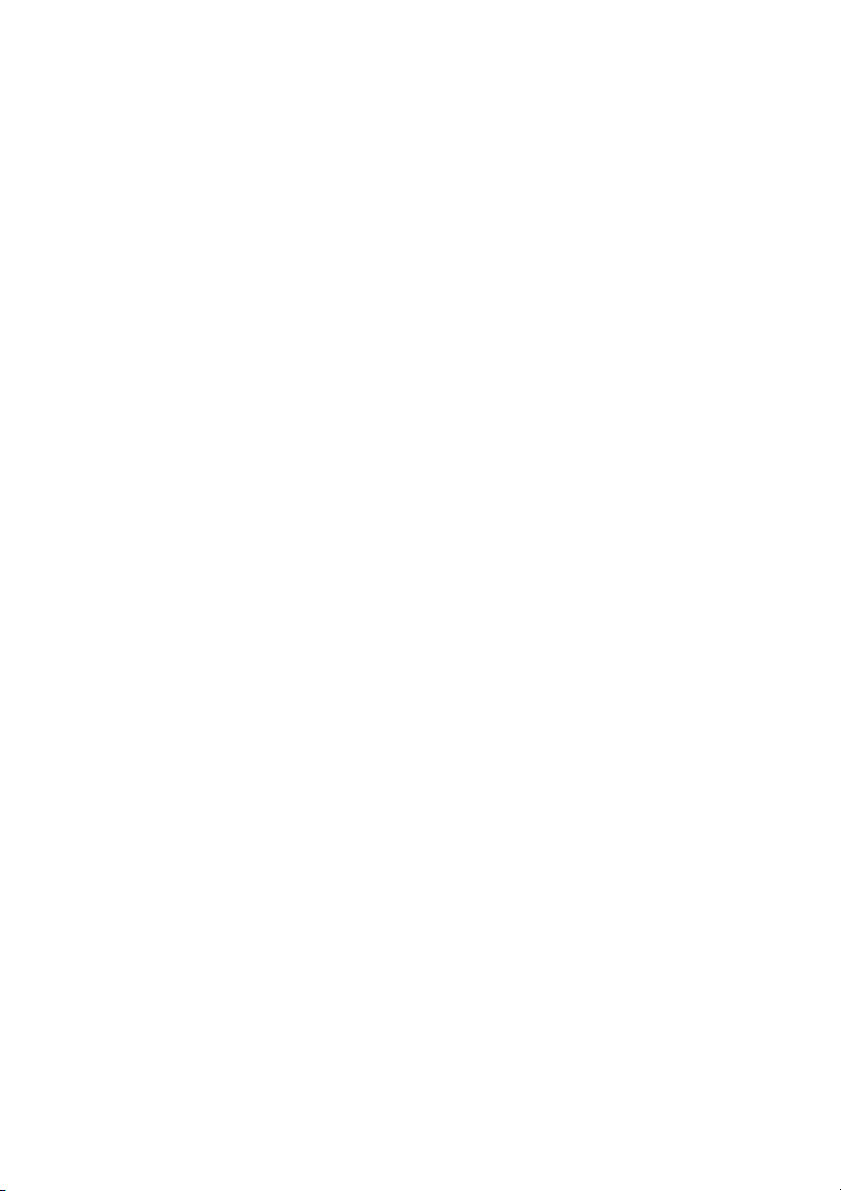
Page 4
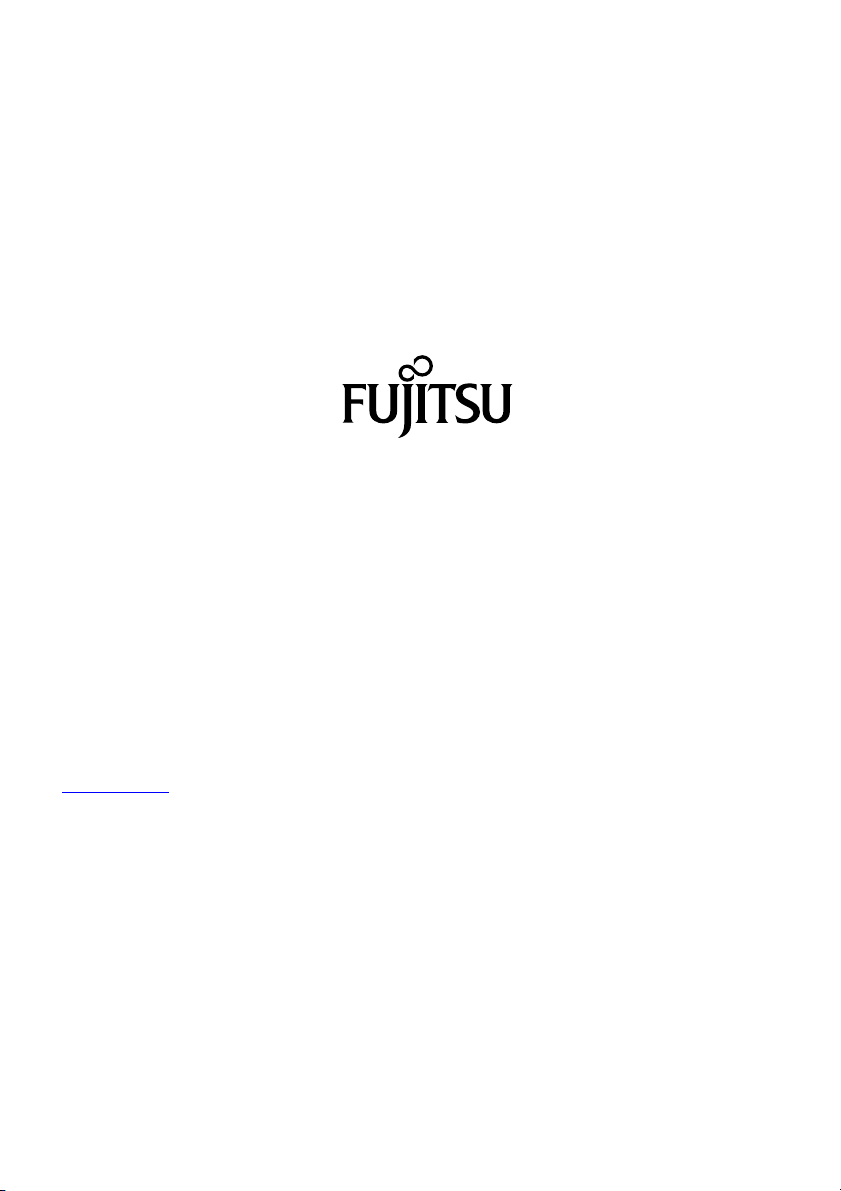
Herausgegeben von
Fujitsu Tec
Mies-van-der-Rohe-Straße 8
80807 München, Germany
Kontakt
h
Copyright
©Fujitsu
Ausgabedatum
10/2012
hnology Solutions GmbH
ttp://fujitsu.com/fts/
Technology Solutions GmbH 2012. Alle Rechte vorbehalten.
Bestell-Nr.: A26361-K1442-Z320-1-19, Ausgabe 1
Page 5
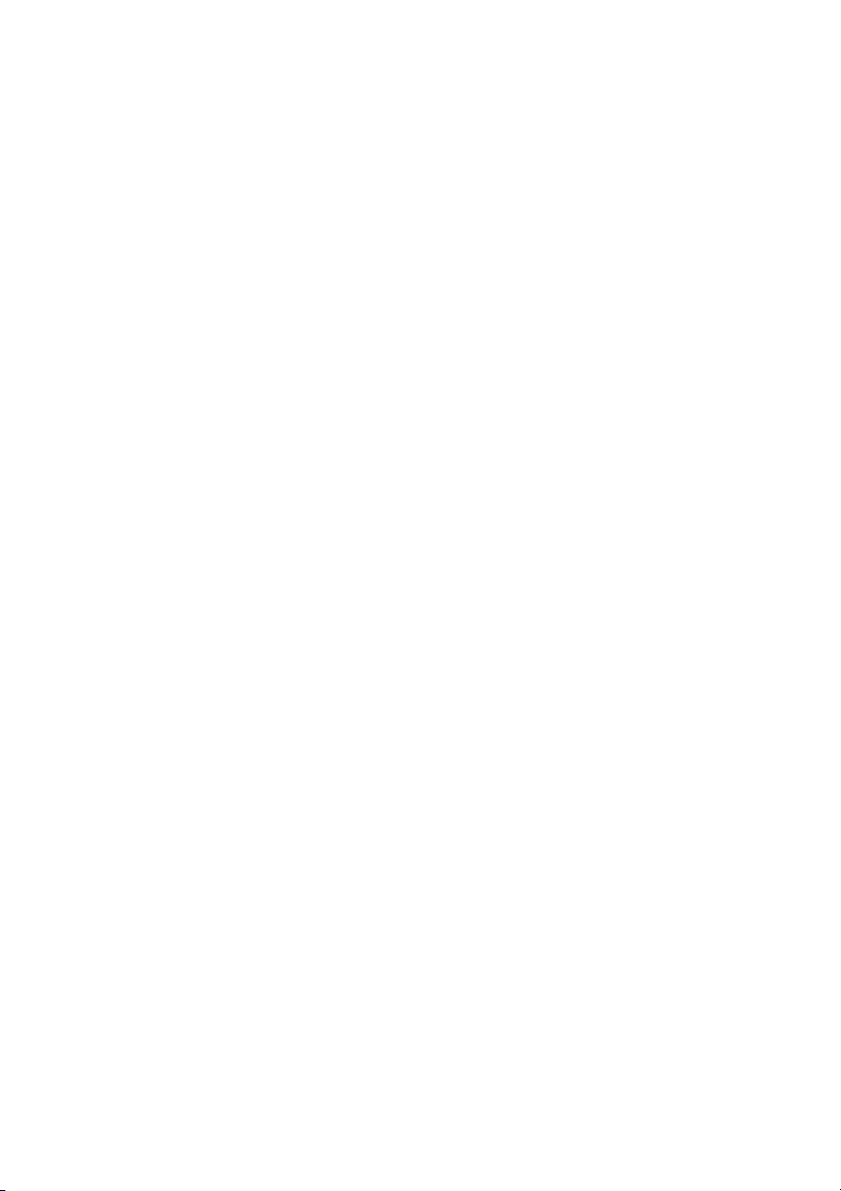
P27T-7 LED
Betriebsanleitung
Ihr LCD-Bildschirm ... 5
Wichtige Hinweise 7
Inbetriebnahme 11
Bedienung 18
Hinweise zur ergonomischen
Farbeinstellung 28
Fehlerbehebung 29
Erläuterungen zur Norm ISO 9241–307 31
Technische Daten 32
Page 6
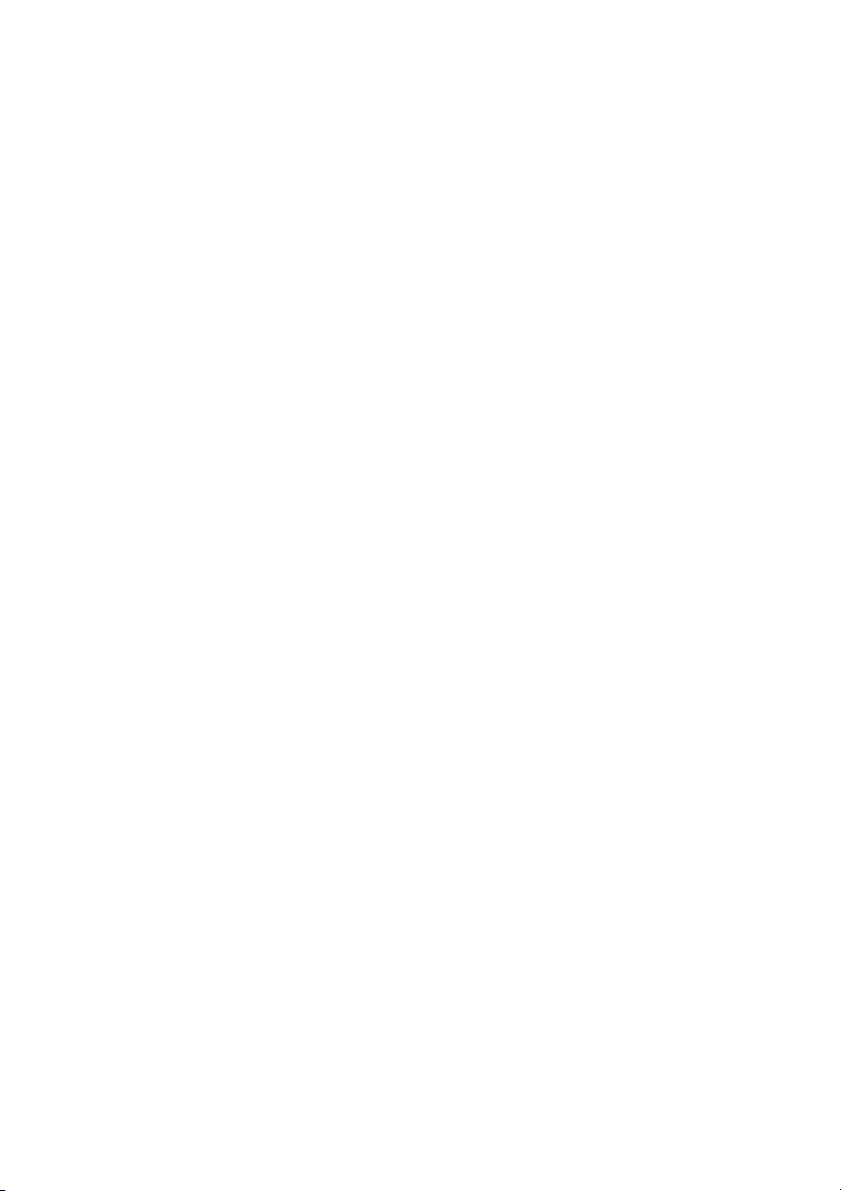
Bemerkung
Hinweise zur Produktbeschreibung entsprechen den Designvorgaben von Fujitsu und
werden zu Vergleichszwecken zur Verfügung gestellt. Die tatsächlichen Ergebnisse
können aufgrund mehrerer Faktoren abweichen. Änderungen an technischen Daten ohne
Ankündigung vorbehalten. Fujitsu weist jegliche Verantwortung bezüglich technischer
oder redaktioneller Fehler bzw. Auslassungen von sich.
Warenzeichen
Fujitsu und das Fujitsu-Logo sind eingetragene Warenzeichen von Fujitsu Limited oder seiner
Tochtergesellschaften in den Vereinigten Staaten und anderen Län dern
Microsoft und Windows sind Warenzeichen bzw. eingetragen e Warenzeichen der Microsoft
Corporation in den Vereinigten Staaten und/oder anderen Ländern.
VESA, DDC und DPMS sind eingetragene Warenzeichen der Video Electronics Standards
Association.
Alle anderen hier genannten Warenzeichen sind Eigentum ihrer jeweiligen Besitzer.
Copyright
Ohne vorherige schriftliche Genehmigung von Fujitsu darf kein Teil dieser Veröffentlichung
kopiert, reproduziert oder übersetzt werden.
Ohne schriftliche Genehmigung von Fujitsu darf kein Teil dieser Veröffentlichung auf irgendeine
elektronische Art und Weise gespeichert oder übertragen werden.
Page 7
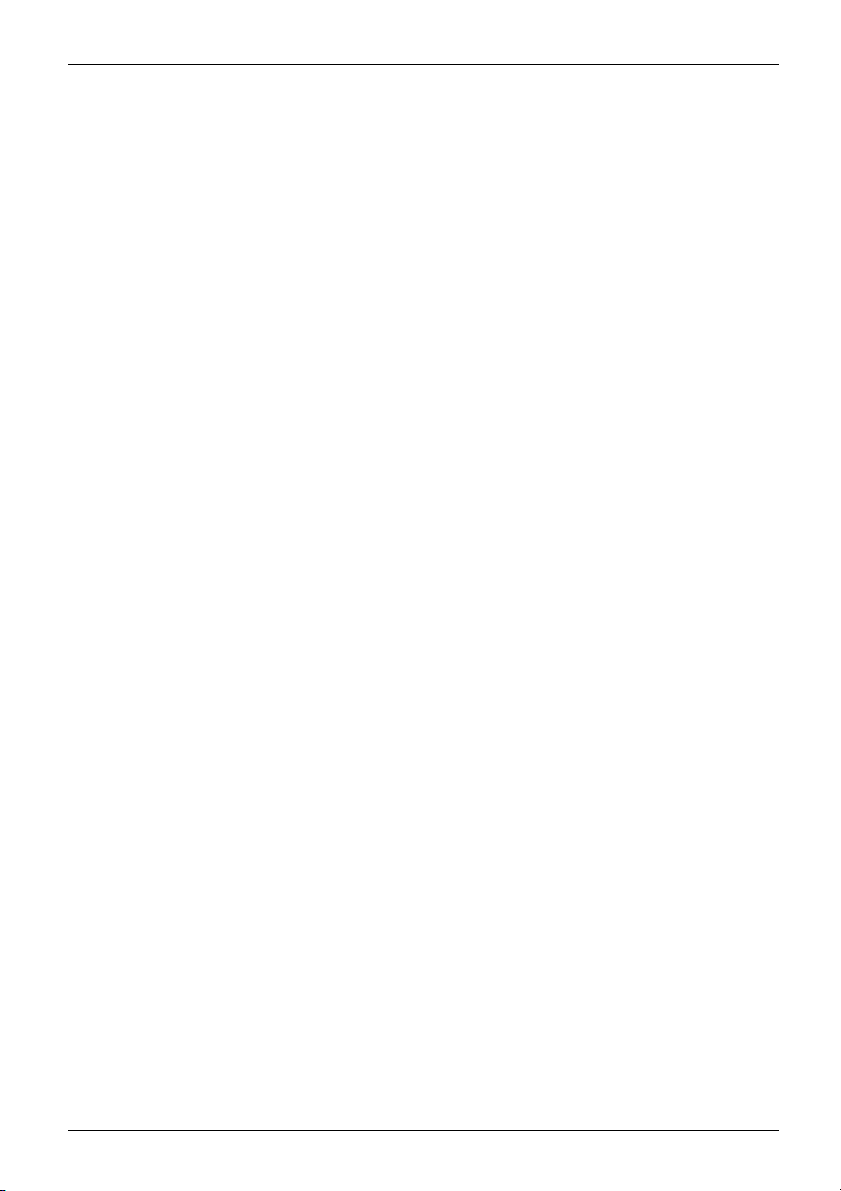
Inhalt
Inhalt
Ihr LCD-Bildschirm ... .................................................................. 5
Zielgruppe . . . ........................................................................... 5
Weitere Informationen ................................................................... 6
Darstellungsmittel ....................................................................... 6
Wichtige Hinweise ..................................................................... 7
Sicherheitshinweise ..................................................................... 7
Netzleitung ............................................................................. 8
Gerät transportieren ..................................................................... 9
Gerät reinigen .......................................................................... 9
CE-Kennzeichnung . . . .................................................................. 9
Power Management . . . .................................................................. 9
Entsorgung und Recycl
Inbetriebnahme ........................................................................ 11
Lieferinhalt auspacken u nd überprüfen . ................................................... 11
Gerät aufstellen ......................................................................... 12
Einrichten eines ergonomischen Bildschirmarbeitsplatzes . . ............................. 12
Höheeinstellen ..................................................................... 14
Neigung einstellen .................................................................. 14
Bildschirmfuß demontieren ........................................................... 15
AnschließendesGeräts ............................................................. 16
Leitungen an den Computer anschließen . . ............................................ 17
Bedienung ............................................................................. 18
Gerät ein-/au
Hinweise zum P
Bildschirme
Bildschirme
Bildschirme
Hinweise zur ergonomischenFarbeinstellung .......................................... 28
Fehlerbeh
Erläuterungen zur Norm ISO 9241–307 . . . . . ............................................ 31
Technisc
VESA-DD
Voreing
Häufigst
Video/
Anschl
Ansch
Ansch
Ansch
sschalten ..................................................................
instellungen ändern . . . .......................................................
ebung .......................................................................
he Daten ......................................................................
C-kompatible VGA-Schnittstelle .................................................
estellte Betriebsarten .............................................................
eBetriebsarten ..............................................................
TV Betriebsarten über DP und HDMI ............................................
uss D-SUB .......................................................................
lussDVI-D ........................................................................
lussDisplayPort ...................................................................
lussHDMI ........................................................................
ing ...............................................................
ower-Management .......................................................
instellungen mit den Touch-Sensoren des Bedienfeldes ändern . ..............
instellungen mit dem OSD-Menü ändern . . . . . . .............................
10
18
19
20
20
23
29
32
33
33
33
34
34
35
36
37
Fujitsu 3
Page 8
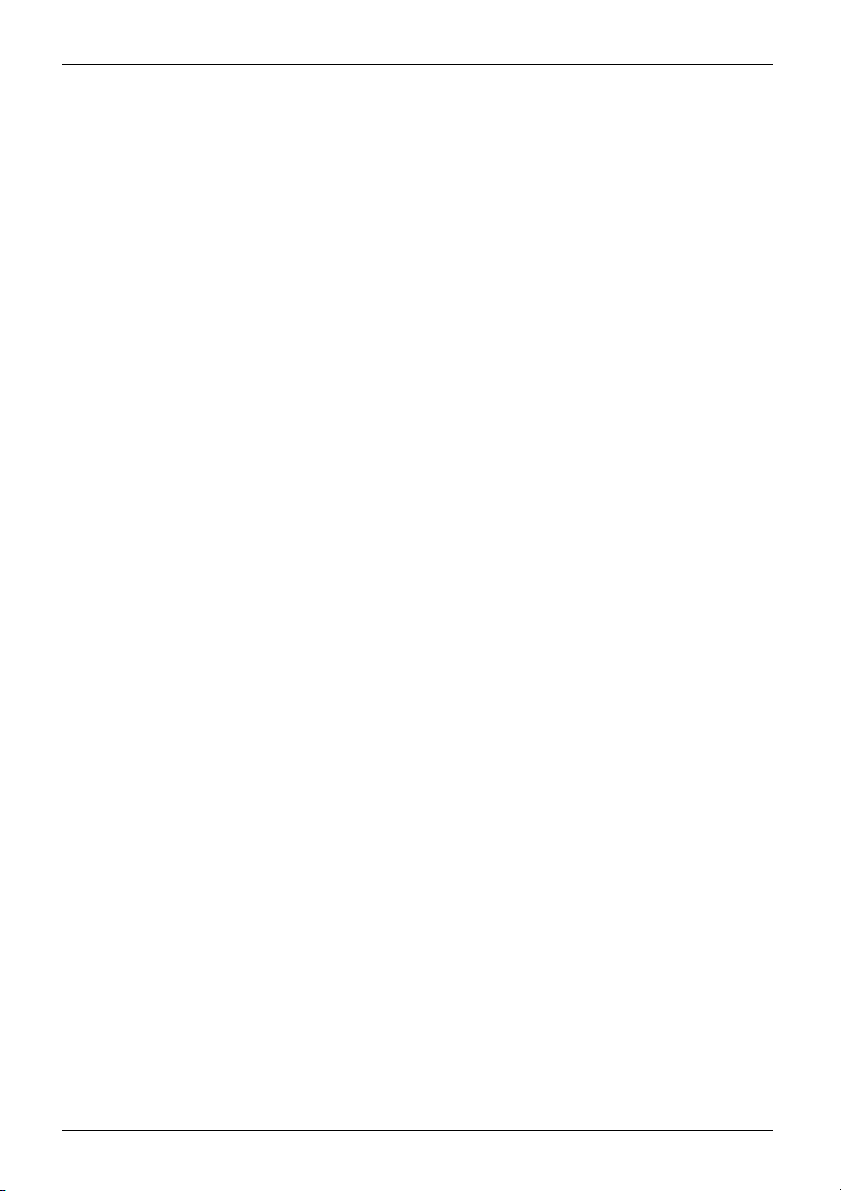
Inhalt
4 Fujitsu
Page 9

Ihr LCD-Bildschirm ...
Ihr LCD-Bildschirm ...
verfügt über zahlreiche nützliche Eigenschaften und Funktionen, z. B.:
• TFT-Display (Thin Film Transistor, Aktiv-M atrix)
• geringer Platzbedarf wege
• optimale ergonomische E igenscha ften (absolute Verzerrungsfreiheit, exzellente
Schärfe und Farbreinheit bis in d ie Ecken)
• hohe Helligkeit u nd gut
• hohe Auflösung über VG A (1920 x 1200) und HDMI (1920 x 1080)
• maximale Auflösung (25
• Darstellung von bis zu 16,7 Mio. Farben (in Verbindung mit einer entsprechenden Grafikkarte)
• automatische Abtast
Bildwiederholfrequ
• digitale Bildschirmsteuerung mit Mikroprozessor für die Speicherung von
36 verschiedenen Darstellungsmodi
• Farbeinstellung
und individuelle
• komfortable Bedienung über integriertes OSD-Menü (On-Screen-Display)
• VESA-DDC-Kompa
• VESA-FPMPMI-Kompatibilität (Flat Panel Monitor Physical Mounting Interface) –
Montagevorrichtung für Schwenkarm und vergleichbares Zubehör
• Plug&Play-Fä
• Digitale Video Eingänge (DVI, HDMI und D isplay Port DP) mit HDCP
• Power-Manag
• Einhaltung der Empfehlungen nach TCO ’03
• Der Bildsch
In dieser Betriebsanleitung finden Sie wichtige Informationen, die Sie für die Inbetriebnahme
und Bedienung Ihres LCD-Bildschirms benötigen.
Für die Ansteuerung des LCD-Bildschirms ist eine Grafikkarte (Bildschirm-Controller) mit
VGA-Schnittstelle oder eine digitale Grafikkarte mit DVI-Schnittstelle bzw. eine Videosignalquelle
mit DP-Schnittstelle erforderlich. Der Bildschirm verarbeitet die Daten, die ihm von der
Grafikkarte geliefert werden. Für die Einstellung der Modi (Auflösung und Bildwiederholfrequenz)
ist die Grafikkarte oder die zugehörige Treiber-Software zuständig.
Wenn Sie den Bildschirm das erste Mal in Betrieb nehmen, sollten Sie die Bildschirmanzeige
optimal an die verwendete Grafikkarte anpassen und Ihren Bedürfnissen entsprechend
einstellen (siehe Kapitel "
enzen (Vertikalfrequenzen) von 56 bis 76 Hz (absolut flimmerfrei)
zur Anpassung der Bildschirmdarstellung an Druckwiedergabe
Sehgewohnheiten
higkeit
ement zur Reduzierung der Leistungsaufnahme bei I nakt ivität des Computers
irm erfüllt alle Anforderungen an das GS-Zeichen.
n geringer Gehäusetiefe
er Kontrast
60 x 1440) über DVI und Display Port
ung der Horizontalfrequenzen von 30 bis 82 kHz und der
tibilität
Bildschirmeinstellu ngen ändern", Sei te 20).
Zielgruppe
e beschriebenen Arbeiten auszuführen, müssen Sie kein "Fachmann" sein. Beachten Sie aber
Um di
edingt die Sicherheitshinweise in der Betriebsanleitung des Computers und in diesem Handbuch.
unb
Problemen wenden Sie sich bitte an Ihre Verkaufsstelle oder unseren Service Desk.
Bei
Fujitsu 5
Page 10
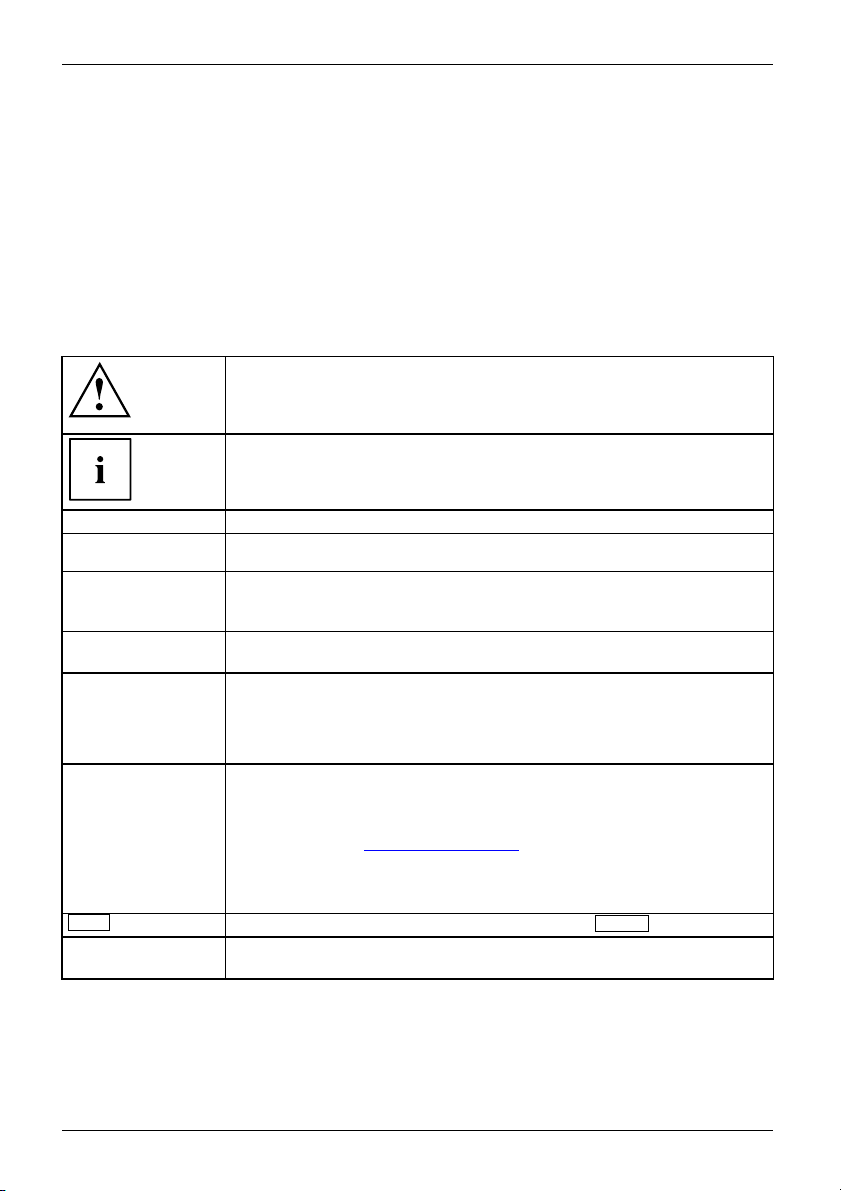
Ihr LCD-Bildschirm ...
Weitere Informationen
Wie Sie Auflösungen und Bildwiederholfrequenzen einstellen, entnehmen Sie den Dokumentationen
Ihrer Grafikkarte und der dazugehörigen Treiber-Software.
Aus ergonomischen Gründen empfehlen wir die Verwendung der Dual-Link DVI oder DP
Datenleitung und eine Bildschirmauflö sung von 2560 x 1440 Punkten.
Technologiebedingt (Aktiv-Matrix) bietet ein LCD-Bildschirm auch bei einer Bildwiederholfrequenz
von 60 Hz ein absolut flimmerfreies Bild.
Darstellungsmittel
kennzeichnet Hinweise, bei deren Nichtbeachtung Ihre Gesundheit, die
Funktionsfähigkeit Ihres Geräts oder die Sicherheit Ihrer Daten gefährdet
sind. Die Gewährleistung erlischt, wenn Sie durch Nichtbeachtung dieser
Hinweise Defekte am Gerät verursachen
kennzeichnet wichtige Informationen für den sachgerechten Umgang mit
dem Gerät
►
Diese Schrift
Diese Schrift
Diese Schrift
"Diese Schrift"
Taste
eSchrift
Dies
kennzeichnet einen Arbeitsschritt, den Sie ausführen müssen
kennzeichnet ein Resultat
kennzeichnet Eingaben, die Sie mit der Tastatur in einem Programm-Dialog
oder in einer Kommandozeile vornehmen, z. B. Ihr Passwort ( Name123)
oder einen Befehl, um ein Programm zu starten (start.exe)
kennzeichnet Informationen, die von einem Programm am Bildschirm
ausgegeben werden, z. B.: Die Installation ist abgeschlossen!
kennzeichnet
• Begriffe und Texte in einer Softwareoberfläche, z. B.: Klicken Sie auf
Speichern.
• Namen von Programmen od er Dateien, z. B. Windows oder setup.exe.
kennzeichnet
• Querverweise auf einen and eren Abschnitt z. B. "Sicherheitshinweise"
• Querverweise auf eine externe Quelle, z. B. eine Webadresse: Lesen
Sie weiter auf "http://fujitsu.com/fts/"
• Namen von CDs, DVDs sowie Bezeichnungen und Titel von anderen
Materialien, z. B.: "CD/DVD Drivers & Utilities" oder Handbuch
"Sicherheit"
kennzeichnet eine Taste auf dem Bildschirm, z. B:
zeichnet Begriffe und Texte, die betont oder hervorgehoben werden,
kenn
.: Gerät nicht ausschalten
z. B
MENU
6 Fujitsu
Page 11
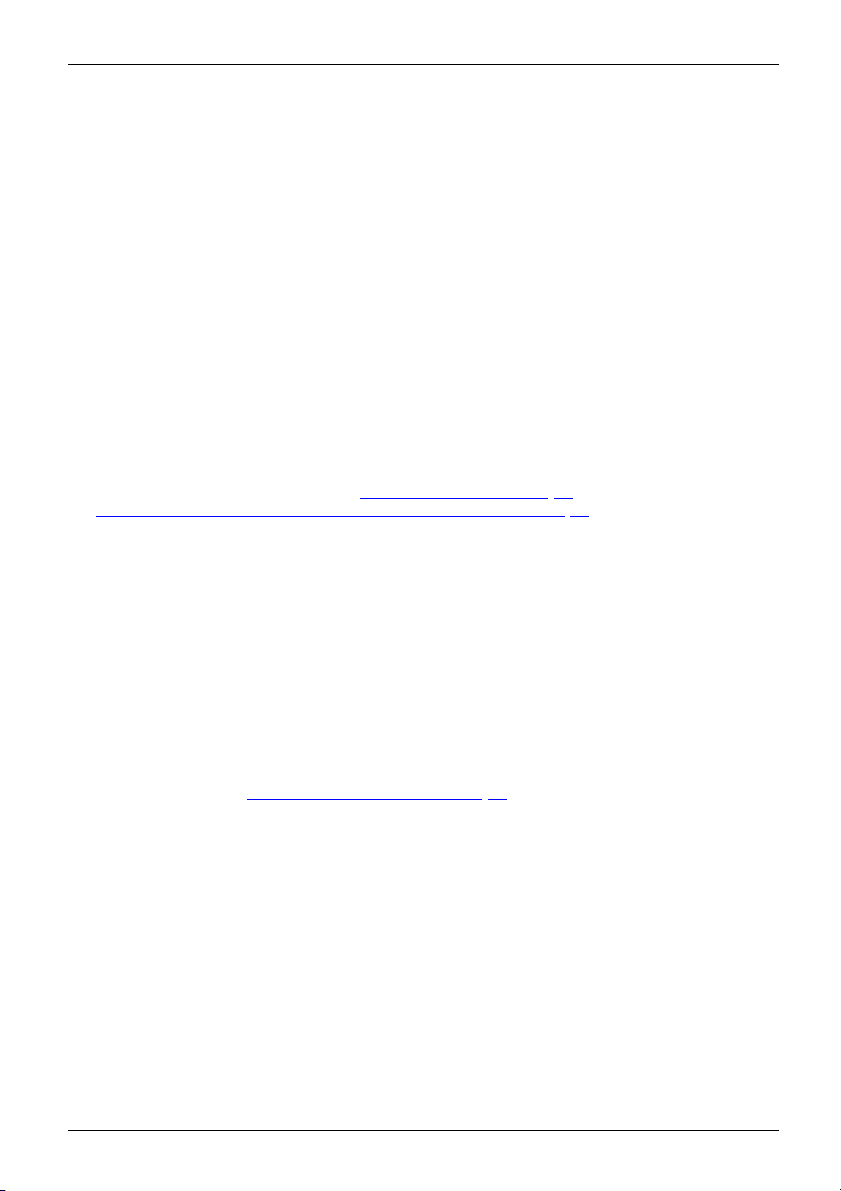
Wichtige Hinweise
Wichtige Hinweise
WichtigeHinweiseHinweise
In diesem Kapitel finden Sie unter anderem Sicherheitshinweise, die Sie beim
Umgang mit Ihrem Gerät unbedingt beachten müssen.
Sicherheitshinweise
Dieses Gerät entspricht
Informationstechnik, e
Falls Sie Fragen haben,
wenden Sie sich an Ihre V
• Die Display-Oberfläch
die Display-Oberfläch
• Wenn das Gerät aus kalter Umgebung in den Betriebsraum gebracht wird, kann
Betauung auftreten. Warten Sie, bis das Gerät temperaturangeglichen und absolut
trocken ist, bevor Sie es in Betrieb nehmen.
• Beachten Sie beim A
Umgebungsbedingu
"
Einrichten eine
• Halten Sie Zuluft- und Ab luftöffnungen des Geräts frei, um eine ausreichende Belüftung zu
gewährleisten.
• Das Gerät stell
100 V bis 240 V ei
diesen Bereic
• Stellen Sie sicher, dass die Steckdose am Gerät und die Schutzkontakt-Steckdose
der Hausinstallation frei zugänglich sind.
• Der Ein-/Aus
Trennung von
• Das Gerä t ist mit einer sicherheitsgeprüften Netzleitung ausgestattet.
• Verwenden
• Verlegen Sie die Leitungen so, dass sie keine Gefahrenquelle (Stolpergefahr) bilden und
nicht beschädigt werden. Beachten Sie beim Anschließen des Geräts die entsprechenden
Hinweise im Kapitel "
• Während e
• Achten Sie darauf, dass keine Gegenstände (z. B. S chmuckkettchen, Büroklammern etc.) oder
Flüssigkeiten in das Inne re des Geräts gelangen (Gefahr von elektrischem Schlag, Kurzschluss).
•DasGer
schütz
• In Notfällen (z. B. bei Beschädigung von Gehäuse, Bedienelementen oder Netzleitung, bei
Eindringen von Flüssigkeiten oder Fremdkörpern) schalten Sie das Gerät sofort aus, lösen Sie
den Netzstecker und verständigen Sie Ihre Verkaufsstelle oder unseren Service Desk.
• Repa
Durc
für d
Sie nur die mitgelieferte Netzleitung.
ines Gewitters dü rfen Sie Datenübertragungsleitungen weder anschließen noch lösen.
ät ist nicht wasserfest! Tauchen Sie das Gerät nie ins Wasser und
en Sie es vor Spritzwasser (Regen, Meerwasser).
raturen am G erät dürfen nur von autorisiertem Fachpersonal durchgeführt werden.
h unbefugtes Öffnen und unsachgemäße Reparaturen können erhebliche Gefahren
en Benutzer entstehen (elektrischer Schlag, Brandgefahr).
den einschlägigen S icherheitsbestimmungen für Einrichtungen der
inschließlich elektrischer Büromaschinen für den Einsatz in Büroumgebung.
ob Sie das Gerät in der vorgesehenen Umgebung aufstellen können,
erkaufsstelle oder an unseren Service Desk.
e des Geräts ist druck- und kratzempfindlich. Behandeln Sie deshalb
e vorsichtig, um bleibende Schäden (Kratzer) zu vermeiden.
ufstellen und beim Betrieb des Geräts die Hinweise für die
ngen im Kapitel "
s erg onomischen Bildschirmarbeitsplatzes", Seite 12.
t sich automatisch auf eine Netzspannung im Bereich von
n. Stellen Sie sicher, dass die örtliche Netzspannung
h weder unter- noch überschreitet.
schalter trennt den Monitor nicht von der Netzspannung. Zur vollständigen
der Netzspannung müssen Sie den Netzstecker ziehen.
Anschließen des Geräts", Seite 16.
Technische Daten", Seite 32 und das Kapitel
Fujitsu 7
Page 12
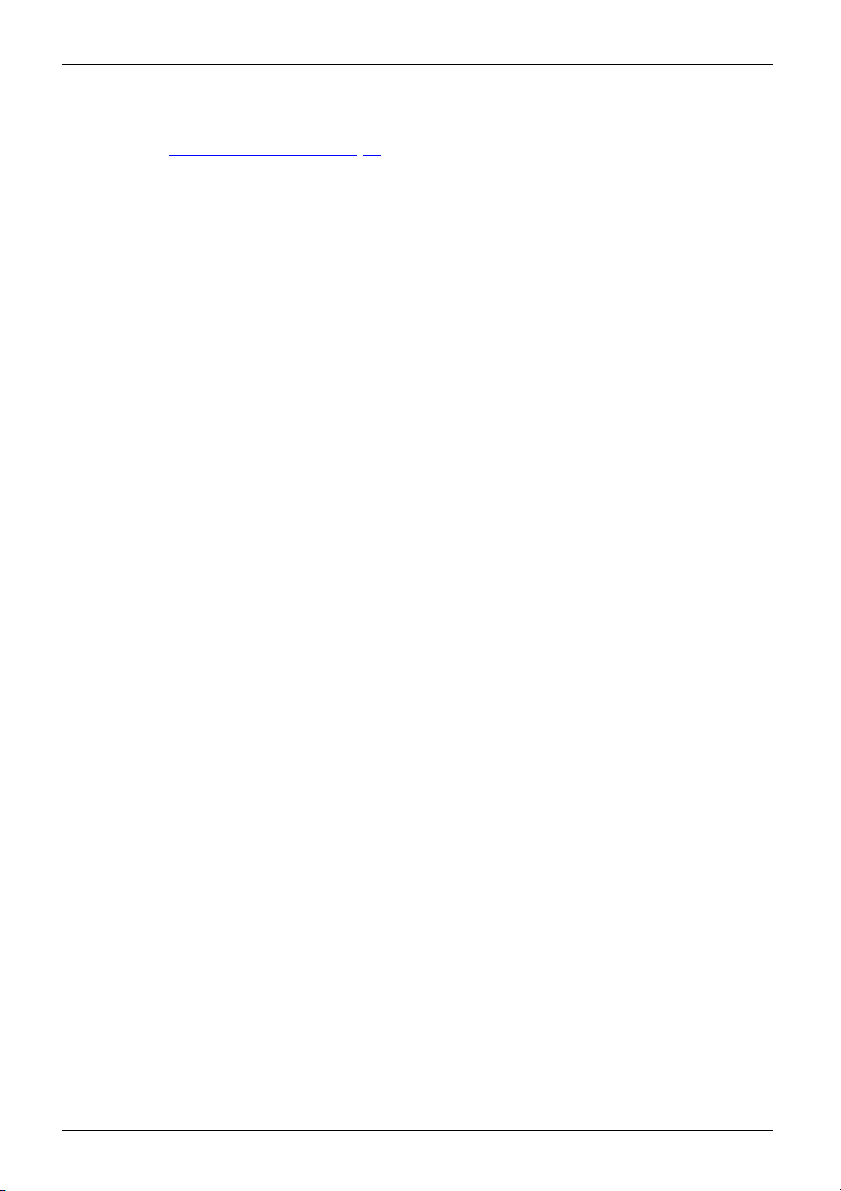
Wichtige Hinweise
• Stellen Sie nur die Bildschirmauflösungen und Bildwiederholfrequenzen ein, die
im Kapitel "
einstellen, kann das Gerät beschädigt werden. Wenden Sie sich im Zweifelsfall
an Ihre Verkaufsstelle oder an unseren Help Desk.
• Setzen Sie einen Bildschirmschoner mit bewegten Bildern ein und aktivieren Sie das
Power-Management für Ihren Bildschirm, um ein "Einbrennen" von Standbildern zu vermeiden.
• Wenn Sie das Gerät mit Schwenkarm oder einem vergleichbarem Zubehör
betreiben, darf es nicht um 180° gedreht werden.
• Das Gerät darf nur im Breitformat (0° Landscape-Modus) und im Hochformat (90°
Portrait-Modus) betrieben werden. Die Touch-Sensoren des Bedienfeldes befinden
sich im Breitformat (0° Lan dscape-Modus ) unten in der Mitte und im Hochformat
(90° Portrait-Modus) auf der linken Se ite des Bildschirms.
• Heben Sie dieses Handbuch zusammen mit dem Gerät auf. Wenn Sie das Gerät an
Dritte weitergeben, geben Sie auch dieses Handbuch weiter.
• Wir empfehlen Ihnen, das Gerät auf eine rutschfeste und unempfindliche Unterlage zu
stellen. Bei der Vielfalt der bei Möbeln verwendeten Beschichtungen und Lacke ist es nicht
auszuschließen, dass die Gerätefüße Schäden auf der Stellfläche verursachen.
• Um eine ausreichende Belüftung zu gewährleisten, müssen die Zuluft- und Abluftöffnungen
des Bildschirms unbedingt freigehalten werden.
Technische Daten", Seite 32 an gegeben sind. Wenn Sie andere Werte
Netzleitung
Verwenden Sie nur die mitgelieferte Netzleitung.
Wenn es notwendig ist, die ursprünglich mitgelieferte Leitung zu ersetzen, sind
die folgenden Richtlinien unbedingt zu beachten.
• Stecker und Buchse der Netzleitung müssen den Vorschriften von
IEC60320/CEE-22 entsprechen.
• Die Leitung muss den VDE- bzw. HAR-Bestimmungen entsprechen. Das VDEbzw. HAR-Zeichen ist auf der Kabelaußenhülle zu finden.
• Für Geräte, die auf Schreibtischen, Tischen etc. aufgestellt werden, ist die Verwendung
von Netzleitungsausführungen SVT bzw. SJT zulässig. Bei Aufstellung auf dem
Fußboden sind ausschließlich SJT-Netzleitungen zulässig.
• Bei der Auswahl der Leitung ist der für das Gerät erforderliche Nennstrom zu beachten.
• Falls notwe ndig, ersetzen Sie die ursprünglich mitgelieferte Netzleitung d urch eine
landesübliche 3-polige Netzleitung mit Schutzkontakt.
8 Fujitsu
Page 13
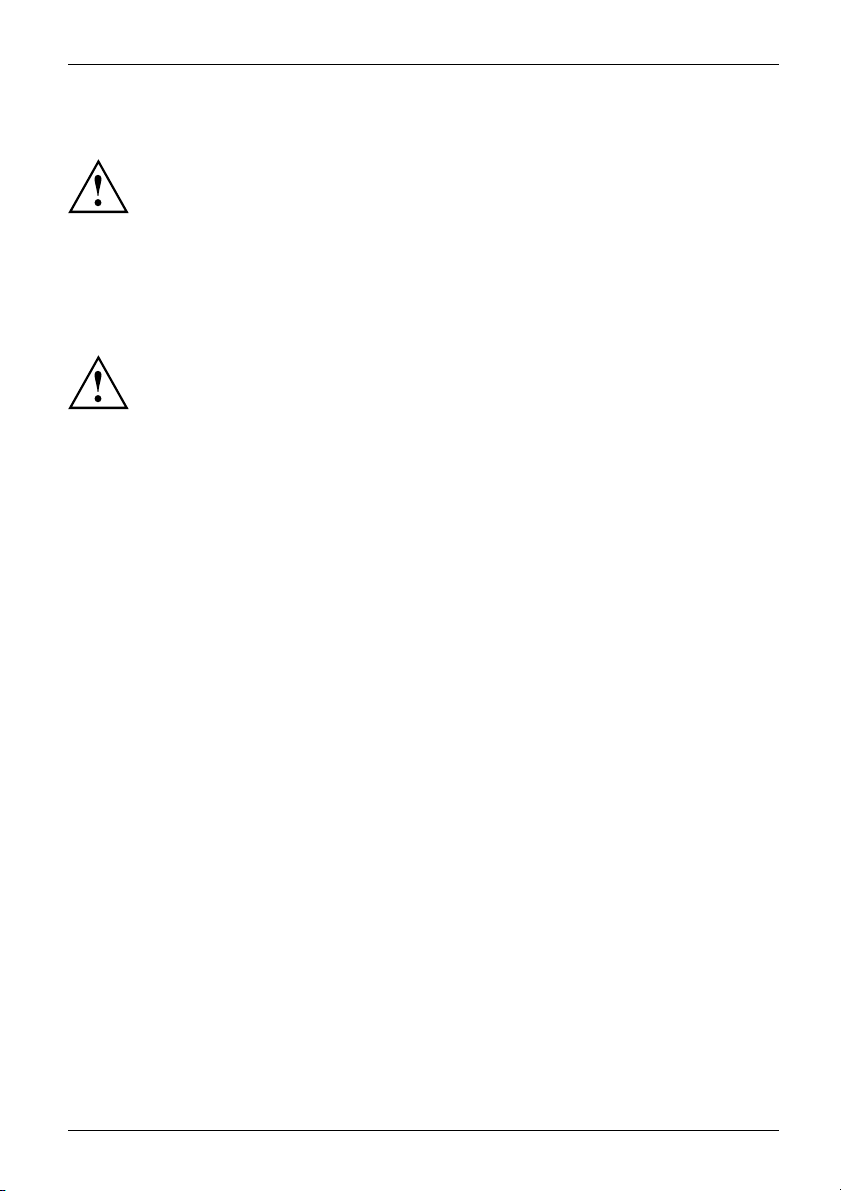
Wichtige Hinweise
Gerät transportieren
GerätTransportWiedertransport
Transportieren Sie alle Geräte einzeln und nur in ihrer Originalverpackung oder in einer
anderen geeigneten Verpackung, die Schutz gegen Stoß und Schlag gewährt.
Packen Sie die Geräte erst am Aufstellungsort aus.
Wenn das Gerät aus kalter Umgebung in den Betriebsraum gebracht wird, kann
sich Kondenswasser bilden. Warten Sie, bis das Gerät temperaturangeglichen
und absolut trocken ist, bevor Sie es in Betrieb nehmen.
Gerät reinigen
Schalten Sie das Gerät
Der Gehäuseinnenraum
Fachpersonal gerein
Verwenden Sie für di
Kunststoff lösend
Achten Sie darauf,
Reinigen Sie die druck- und kratzempfindliche Display-Oberfläche des Geräts nur
mit einem weichen, leicht angefeuchteten Tuch.
Die Gehäuseoberfläche können Sie mit einem trockenen Tuch reinigen. Bei starker
Verschmutzung können Sie ein feuchtes Tuch benutzen, das Sie in Wasser mit mildem
Spülmittel getaucht und gut ausgewrungen haben.
aus und lösen Sie den Netzstecker.
des Geräts darf nur von autorisiertem
igt werden.
e Reinigung kein Scheuerpulver und keine
en Reinigungsmittel.
dass keine Flüssigkeit in das Innere des Geräts gelangt.
CE-Kennzeichnung
Dieses Gerät erfüllt in der ausgelieferten Ausführung die Anforderungen der EG-Richtlinien
2004/108/EG "Elektromagnetische Verträglichkeit", 2006/95/EG "Niederspannungsrichtlinie" und
2009/125/EG "Ökodesign Richtlinie".
Power Management
Der Fujitsu LCD-Bildschirm verfügt ü ber ein Power-Management, das die Leistungsaufnahme
im 0 W-Energiesparmodus auf 0 W reduziert (für VGA und DVI).
Fujitsu 9
Page 14

Wichtige Hinweise
Entsorgung und Recycling
Dieses Gerät wurde weitestgehend aus Materialien hergestellt, die umweltschonend entsorgt
und einem fachgerechten Recycling zugeführt werden können. Nach seinem Gebrauch wird
das Gerät zurückgenommen, um es einer Wiederverwendung oder wertstofflichen Verwertung
zuzuführen, soweit es in einem Zustand zurückgegeben wird, der dem bestimmungsgemäßen
Gebrauch entspricht. Nicht verwertbare Geräteteile werden sachgemäß entsorgt.
Das Gerät muss nach den örtlichen Vorschriften über Beseitigung von Sondermüll entsorgt werden.
Wenn Sie Fragen zur Entsorgung haben, wenden Sie sich an Ihre Verkaufsstelle,
an unseren Service Desk oder direkt an:
Deutschland Belgien
10
tions
ing
5
RECUPEL
Boulevard Reyers, 80
B-1030 Brussels
Tel.: +32 2 / 706 86 16
Fax: +32 2 / 706 86 13
E-Mail: info@recup
"
http://www.recu
USA
Fujitsu America, Inc.
1250E. Arques Avenue
Sunnyvale, CA 94085 U.S.A.
Phone No.: (408) 746-6000
Fujitsu Technology Solu
GmbH
Remarketing und Recycl
D-33106 Paderborn
Tel.: +49 5251 / 81 80
Fax: +49 5251 / 81 80 1
"
http://fujitsu.
Asien
Taiwan:
Environmental Protection
Administration
Executive Yuan R.O .C.
"
http://recycle.epa. gov.tw"
com/fts/remarketing"
el.be
pel.be"
Schweiz
SWICO
Schweizerischer
Wirtschaftsverband
der Informations-,
Kommunikations- und
Organisationstech
Eine Liste der
SWICO-Abgabestel
finden Sie unter:
http://www.swic
"
nik
len
o.ch"
Sie finden Informationen dazu auch im Internet unter "http://fujitsu.com/fts/recycling " .
10 Fujitsu
Page 15

Inbetriebnahme
Inbetriebnahme
Lieferinhalt auspacken und überprüfen
Die Display-Oberfläche des G erä tes ist druck- und kratzempfindlich. Fassen
Sie das Gerät deshalb nur am Gehäuse an.
Zur vollständigen Lieferung des Geräts gehören:
•einBildschirm
• eine Datenleitung (DP)
• eine Datenleitung (DVI Dual Link)
• eine USB-Leitung
• eine Audioleitung
• eine Netzleitung
• eine CD mit Software und Dokumentation
• ein Garantieheft
• ein Flyer "Quick Start Guide"
• ein Handbuch "Sicherheit"
► Packen Sie alle Teile aus.
► Prüfen Sie den Verpackungsinhalt auf sichtbare Transportschäden.
► Prüfen Sie, ob die Lieferung mit den Angaben auf dem Lieferschein übereinstimmt.
► Informieren Sie unverzüglich Ihre Verkaufsstelle, wenn Sie Transportschäden oder
Unstimmigkeiten zwischen Verpackungsinhalt und Lieferschein feststellen.
Wir empfehlen Ihnen, die Originalverpackung der Geräte nicht wegzuwerfen. Bewahren
Sie die Originalverpackung für einen eventuellen Wiederversand auf.
Fujitsu 11
Page 16
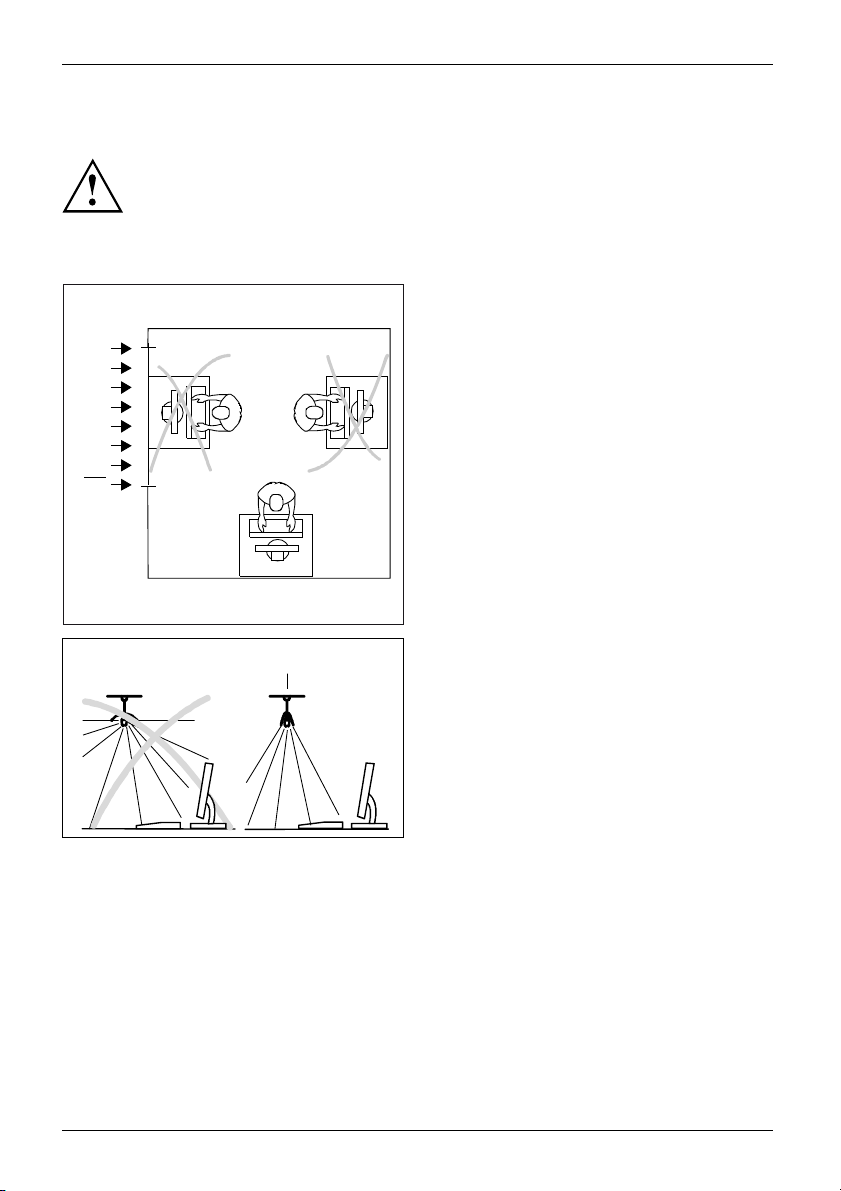
Inbetriebnahme
Gerät aufstellen
Halten Sie Zuluft- und Abluftöffnungen des Geräts frei, um eine
ausreichende Belüftung zu gewährleisten.
Einrichten eines ergonomischen Bildschirmarbeitsplatzes
► Stellen Sie den Bildschirmarbeitsplatz nicht
gegenüber einem Fenster (1) auf.
1
► Stellen Sie den Bildschirm außerhalb der
1
12 Fujitsu
Reichweite einer Lichtquelle (1) auf.
Page 17
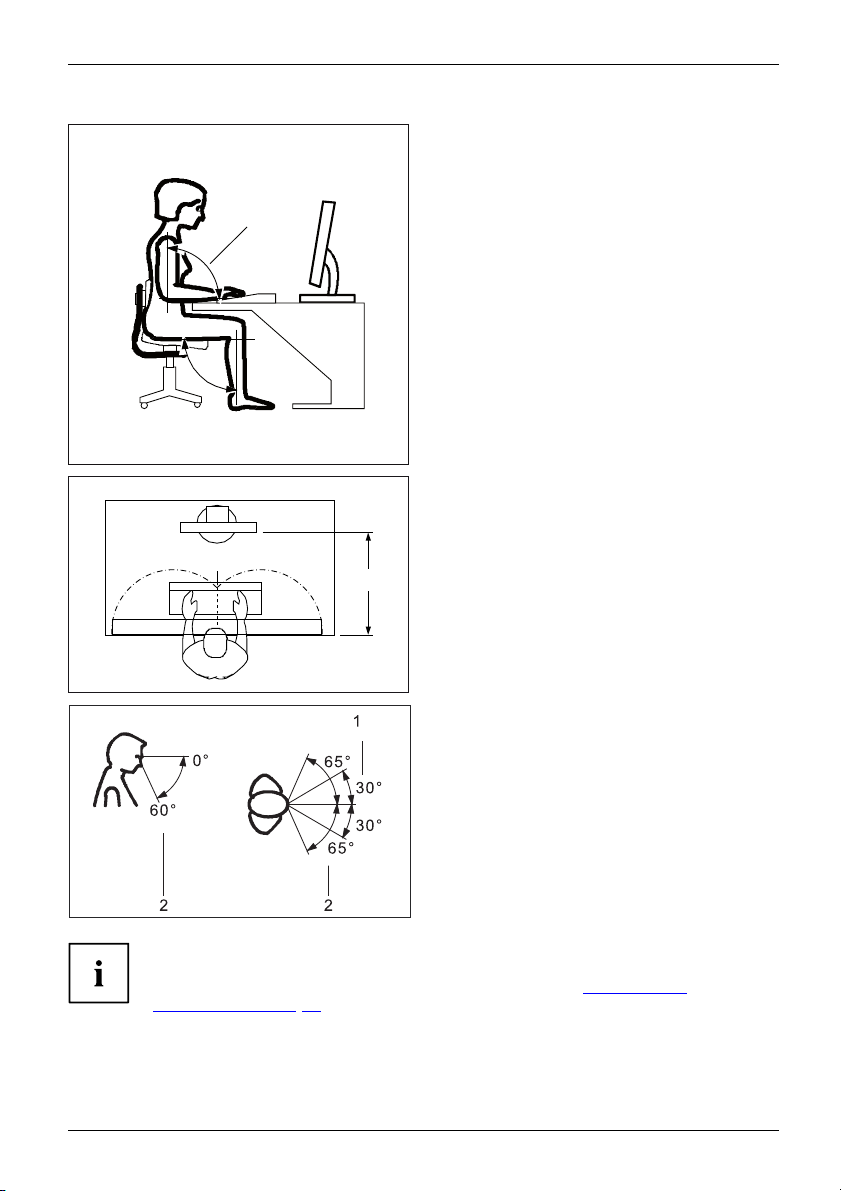
Inbetriebnahme
► Platzieren Sie die Tastatur im optimalen
Greifbereich (1).
1
► Platzieren Sie den Bildschirm so, dass
der Au genabstand zum Bildschirm (1)
etwa 50 cm beträgt.
1
50 cm
► Platzieren Sie den Bildschirm im
bevorzugten Sehraum (1). Der Bildschirm
sollte aus dem zulässigen Sehraum (2)
auf keinen Fall herausragen.
Je nach Situation kann sich die Verwendung eines Schwenkarm s oder eines
vergleichbaren Zubehörs (VESA FPMPMI) anbieten, die im Fachhandel erhältlich
sind. Dazu muss der Bildschirmfuß vorher, wie im Kapitel "
demontieren", Seite 15 erläutert, demontiert w erden.
Fujitsu 13
Bildschirmfuß
Page 18
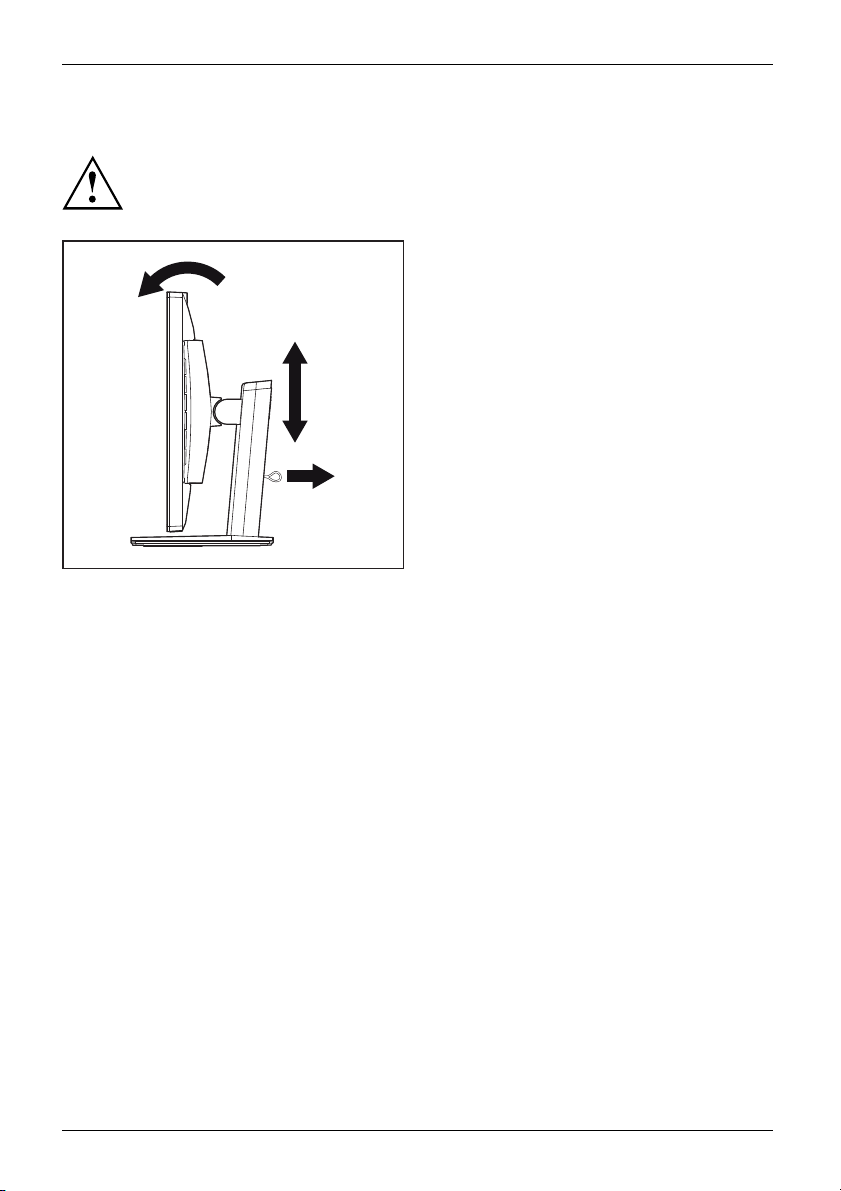
Inbetriebnahme
Höhe einste llen
Die Höhenverstellung ist in der Transportposition fixiert.
► Um die Fixierung zu lösen, entfernen Sie
den Sicherungsstift am Ring (1).
Der Bildschirm kann im Bereich von etwa
130 mm in seiner Höhe verstellt werden.
► Fassen Sie den Bildschirm mit beiden
Händen am rechten und linken
Gehäuserand und bewegen Sie ihn
auf- oder abwärts (2).
2
1
Neigung einste
Der Bildschirm kann in seiner Neigung um –3° (nach vorn) und +35° (nach hinten)
aus seiner senkrechten Position verstellt werden.
► Fassen Sie den Bildschirm mit beiden Händen am rechten und linken Gehäuserand
und bewegen Sie ihn in die gewünschte Neigung.
14 Fujitsu
llen
Page 19

Bildschirmfuß demontieren
Bevor Sie einen Schwenkarm oder vergleichbares Zubehör verwenden können,
müssen Sie den Bildschirmfuß dem ontieren.
Die Bildschirmoberfläche ist kratzempfindlich!
► Schalten Sie den Bildschirm aus und
lösen Sie den Netzstecke r.
► Legen Sie den Bildschirm mit d er
Vorderseite auf eine weiche Unterlage.
1
2
3
► Entfernen Sie die Abdeckung und
lösen Sie alle Leitungen.
► Entriegeln Sie den Standfuß, indem Sie
den Schieber nach unten drücken (1).
Bewegen Sie den gedrückten Schieber
in Pfeilrichtung (2) und nehmen Sie den
Standfuß nach oben ab (3).
Sie können jetzt einen Sch wenkarm oder
vergleichbares Zubehör gemäß VESA
FPMPMI mit 100 mm Lochab stan d
montieren.
Inbetriebnahme
Wie Sie den Sch
der Dokumenta
Fujitsu 15
wenkarm bzw. vergleichbares Zubehör montieren, entnehmen Sie
tion des Schwenkarmes oder des vergleichbaren Zubehörs.
Page 20
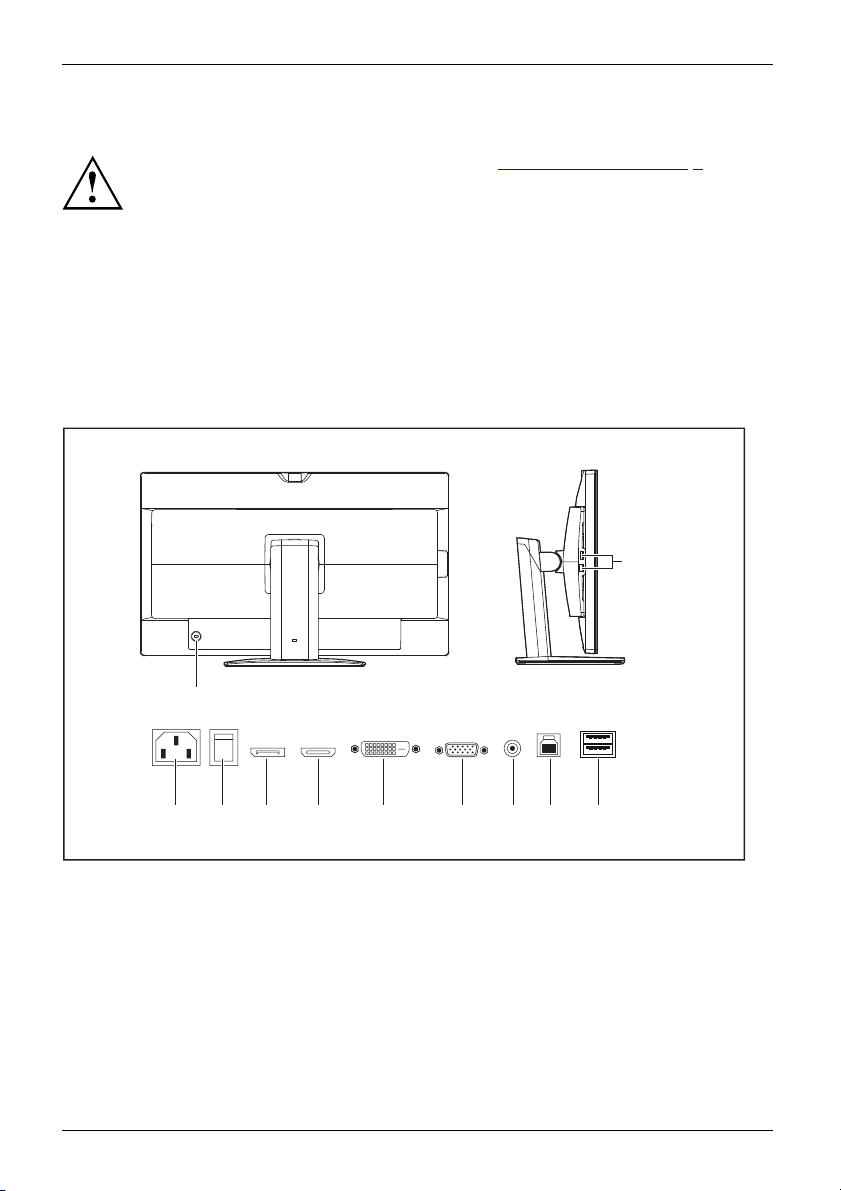
Inbetriebnahme
Anschließen des Geräts
Beachten Sie die Sicherheitshinweise im Kapitel "W ichtige Hinweise", Seite 7.
CE-Konformität sowie eine optimale Bildqualität werden nur mit den
mitgelieferten Datenleitungen gewährleistet.
► Schalten Sie den Bildschirm und den Computer aus.
► Lösen Sie den Netzstecker
Leitungen an den Bildschirm anschließen
Die mitgelieferten Dat
DVI-Stecker oder zwei 2
Informationen über di
SieinderBetriebsan
enleitungen haben zwei 15-polige D-SUB-Stecker oder zwei 24-polige
0-polige DP-Stecker für den Anschluss am Bildschirm und am Computer.
e Anschlüsse und Schnittstellen des Computers finden
leitung des Computers.
des Computers.
10
213 4 5 6 7 8 9
1 = Sicherheitsschlitz für "Kensington Lock"
2 = Netzanschlussbuchse
3 = 0 W-Schalter
4 = DP-Anschlussbuchse
5 = HDMI-Anschlussbuchse
► Wählen Sie die geeignete Datenleitung für Ihren Computer aus.
► Stecken Sie einen Stecker der Datenleitung an die DVI-D-Anschlussbuchse oder die
DP-Anschlussbuchse des Bildschirms und sichern Sie die DVI-D-Steckverbindung
durch Anziehen der Sicherungsschrauben.
16 Fujitsu
6 = DVI-D-Anschlussbuchse (DVI)
7 = D-SUB-Anschlussbuchse (VGA)
8 = AUDIO-IN-Anschlussbuchse
9 = USB 3.0 (Upstream)
10 = USB 3.0 (Downstream)
10
Page 21
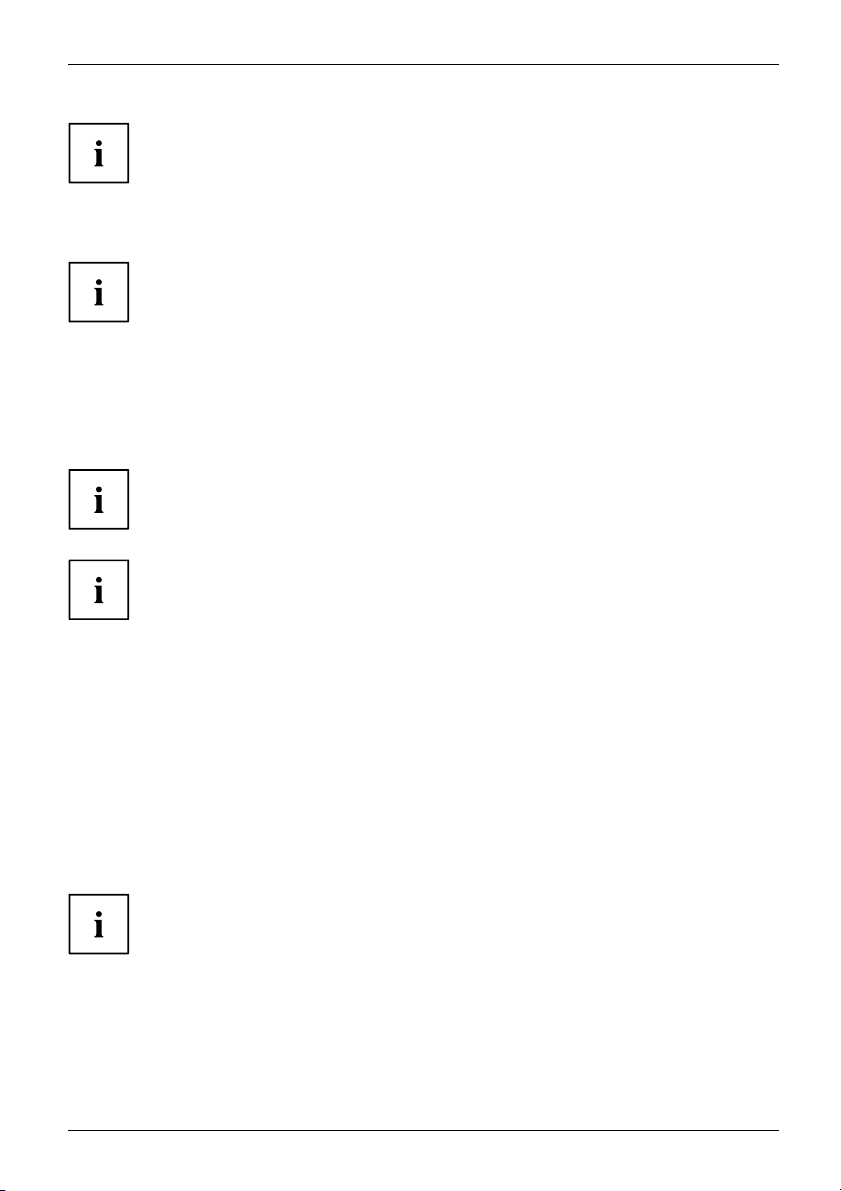
Inbetriebnahme
Wenn Sie eine DP-Da tenleitung verwenden, müssen Sie den 0 W-Schalter in die
Stellung BASIC schalten. Wenn Sie eine VGA-, HDMI- od er DVI Dual Link-Datenleitung
verwenden, können Sie den 0 W-Schalter in die Stellung ECO "0" schalten, um den
0 W-Energiesparmodus zu aktivieren, wenn der PC ausgeschaltet ist.
Der Bildschirm erkennt den Eingang (VGA, HDMI, DVI, DP) automatisch,
wenn nur eine Signalquelle angeschlossen ist.
Beachten Sie, dass die 0 Weine Art Signalkabeladap
► Stecken Sie einen Stecker der Audioleitung in die Buchse AUDIO IN (8) am
Bildschirm und achten Sie auf siche res Einrasten.
► Stecken Sie die mitgelieferte Netzleitung in die Netzanschlussbuchse des Bildschirms.
► Stecken Sie die mitgelieferte USB 3.0-Leitung in die Buchse USB 3.0 (Upstream) (9) und
das andere Ende der Leitungs in eine USB 3.0-Buchse des Computers.
Schliessen Sie die USB-Tastatur und -Maus direkt an den PC an, da die
USB-Anschlussbuchse des Bildschirms im Energiesparmodus abgeschaltet ist.
Im Sich erheitsschlitz können Sie ein Schloss (Kensington Lock) befestigen,
um den Bildschirm gegen Diebstahl zu s ich ern. Ein Kensington Lock
gehört nicht zum Lieferumfa ng des Bildschirms.
Funktion nicht garantiert werden kann, we nn
ter verwendet wird.
Leitungen an den Computer anschließen
Informationen über die Anschlüsse und Schnittstellen des Computers finden
Sie in der Betriebsanleitung Ihres Computers.
► Stecken Sie die Datenleitung an den (aktiven) Bildschirmanschluss des Computers und
sichern Sie die Steckverbindung durch Anziehen der Sicherungsschrauben.
► Stecken Sie den anderen Stecker der Audioleitung in den Audioausgang des Computers.
► Stecken Sie den Netzstecker des Bildschirms in eine ordnungsgemäß
geerdete Schutzkontakt-Steckdose.
► Stecken Sie den Netzstecker des Computers in eine ordnungsgemäß
geerdete Schutzkontakt-Steckdose.
Wenn Ihr Computer zwei Bildschirmanschlüsse hat (Bildschirm-Controller "onboard"
und separate Grafikkarte), so ist standardmäßig der Bildschirmanschluss
der separaten Grafikkarte aktiv.
Fujitsu 17
Page 22

Bedienung
Bedienung
Gerät ein-/ausschalten
1
1 2 3
2 3
1 = Ein-/Aus-Touch-Sensor
2 = Netzanzeige
Die Farbe der LED-Anzeige verändert sich folgendermaßen:
LED-Anzeige Status
blau
grün
orange
leuchtet nicht
Die Schalterstellung "0" des 0 W-Schalters (3) an der Rückseite aktiviert den
ECO-Energiesparmodus (0 W-Betriebsart), die Schalterstellung "I" schaltet auf den
BASIC-Energiesparmodus <1 W. Diese Stellung wird nur für die DP-Datenleitung
benötigt, kann aber auch für VGA oder DVI be i manchen PCs notwendig werden,
wenn der Bildschirm in der 0 W-Betriebsart dunkel bleibt.
► Schalten Sie das Gerät mit dem Ein-/Aus-Touch-Sensor (1) ein.
18 Fujitsu
Bildschirm und Computer sind eingeschaltet (Normal Mode).
Bildschirm und Computer sind eingeschaltet (ECO Mode).
Bildschirm erhält kein Videosignal oder befindet sich im
BASIC-Energiesparmodus.
Bildschirm ist ausgeschaltet (bzw. befindet sich im
0 W-Energiesparmodus)
3 = 0 W-Schalter (auf der Rückseite
des Bildschirms)
Page 23

Bedienung
Hinweise zum Power-Management
Wenn Ihr Computer mit einem Power-Management (Energiesparmodus) au sge statt et ist, kann Ihr
Bildschirm diese Funktion voll unterstützen. Der Bildschirm unterscheidet dabei zwischen den
einzelnen Energiesparmodi des Computers (Standby-Modus, Suspend-Modus und OFF-Modus).
Stufe
Netzanzeige leuchtet blau leuchtet
Bildschirm max. Helligkeit
Leistungsaufnahme
typisch (ohne USB
und Audio)
Betrieb
Normal
50 W 33 W
ECO ECO (0) BASIC (I)
grün
typ.
200 cd/m
Energiesparmodus (0 W Schalter)
ist dunkel leuchtet orange
dunkel
2
reduziert auf 0 W
(nur für VGA, DVI
und HDMI)
orange
reduziert auf
< 1 W (für alle
Eingangsquellen)
Wenn der Computer I
entsprechendes Si
Netzanzeige des Bi
Auslieferzustan
Nach einer Eingab
gnal, das die Leistungsaufnahme reduziert (Energiesparmodus). Die
ldschirms ändert die Farbe, um die Statusänderung anzuzeigen. Im
d sind Betrieb ECO und Energiesparmodus BASIC voreingestellt.
e am Computer wird der Bildschirminhalt wiederhergestellt.
Genauere Inform
Sie der Betrieb
naktivität erkennt (keine Eingabe), gibt er an den Bildschirm ein
ationen über die Funktionsweise des Energiesparmodus entnehmen
sanleitung oder dem Technischen Handbuch Ihres Computers.
Fujitsu 19
Page 24

Bedienung
Bildschirmeinstellungen ändern
Wenn Sie den Bildschirm das erste Mal in Betrieb nehmen, sollten Sie die Bildschirmanzeige
optimal an die verwendete Grafikkarte anpassen.
Bildschirmeinstellungen
mit den Touch-Sensoren
des Bedienfeldes ändern
Die Touch-Sensoren des Bedienfeldes sind doppelt belegt. Bei aktiviertem
OSD-Menü wird die aktuelle Bedeutung der Touch-Sensoren am Bildschirmrand
direkt über den Touch-Sensoren angezeigt. Bei nicht aktiviertem OSD-Menü
können Sie folgende Einstellungen vornehmen.
123
1 = Touch-Sensoren für das OSD-Menü
(On-Screen-Display)
2 = Ein-/Ausschalter
OSD-Sprache auswählen
Wenn zum ersten Mal eine der Touch-Sensoren für das OSD-Menü gedrückt wird,
erscheint das Auswahlfenster für die Sprache:
► Berühren Sie den Touch-Sensor
, um die gewünschte Sprache auszuwählen.
► Berühren Sie den Touch-Sensor
Touch-Sensor
AUTO
/ zum Abbrechen.
ECO
MENU
3 = Netzanzeige
/ oder den Touch-Sensor
/ zum Bestätigen oder den
INPUT
/
Nach der Erstauswahl der OSD-Sprache können Sie diese jederzeit im OSD ändern.
Selbstjustage des Bildschirms durchführen
erühren Sie den Touch-Sensor
► B
Die Meldung Auto Processing erscheint.
Bildqualität und Bildlage werden für Ihr System op timal eingestellt.
20 Fujitsu
AUTO
/ für etwa 1 Sekunde.
Page 25

Eingangssignal auswählen (D-SUB/DVI-D/HDMI/DP)
► Berühren Sie den Touch-Sensor
► Berühren Sie den Touch-Sensor
gewünschten Bildschirmanschluss (VG A, DVI, HDMI oder DP) auszuwählen.
► Berühren Sie den Touch-Sensor
Touch-Sensor
AUTO
/ zum Abbrechen .
Dieses Einstellfenster kann auch aufgerufen werden, wenn das OSD-Menü gesperrt ist.
INPUT
/ , um das Einstellfenster Input select aufzurufen.
ECO
/ oder den Touch-Sensor
MENU
/ zum Bestätigen oder den
INPUT
OSD-Menü sperren
Das OSD-Menü kann gesperrt werden, um unbeabsichtigte oder unbefugte
Veränderungen an der Bildschirmeinstellung zu verhindern.
MENU
► Berühren Sie den Touch-Sensor
den Bildschirm über den Ein-/Ausschalter einschalten.
Die Meldung OSD locked / unlockederscheint.
Um das gesperrte OSD-Menü wieder freizugeben, verfahren Sie auf die gleiche Weise.
/ einige Sekunden lang, während Sie
Bedienung
/ , um den
ECO-Betriebsmodus aktivieren/deaktivieren
Durch Reduzierung der Bildhelligkeit kann die Leistungsaufnahme
des Geräts reduziert werden.
ECO
► Berühren
einzusch
Die Meldung ECO Mode ein bzw. ECO Mode aus erscheint.
Wird der
Nach dem Ausschalten des ECO-Betriebsmodus wird die vorher durch den
Benutzer eingestellte Helligkeit wiederhergestellt.
Fujitsu 21
Sie den Touch-Sensor
alten.
ECO-Betriebsmodus aktiviert, werden folgende OSD‑Einstellungen geändert:
Mode
Colour
Brightness
Office
6500 K
reduziert
/ , um den ECO-Betriebsmodus aus- oder
Page 26

Bedienung
Ein-/Ausschalter sperren
Der Ein-/Ausschalter kann gesperrt werden, um unbeabsichtigte oder unbefugte
Veränderungen an der Bildschirmeinstellung zu verhindern.
► Berühren Sie den Touch-Sensor
/ gleichzeitig einige Sekunden lang.
Die Meldung Power button lo
Um den gesperrten Ein-/A
Sie auf die gleiche Weise
cked / unlocked erscheint.
ECO
/ und den Touch-Sensor
usschalter wieder freizugeben, verfahren
INPUT
22 Fujitsu
Page 27
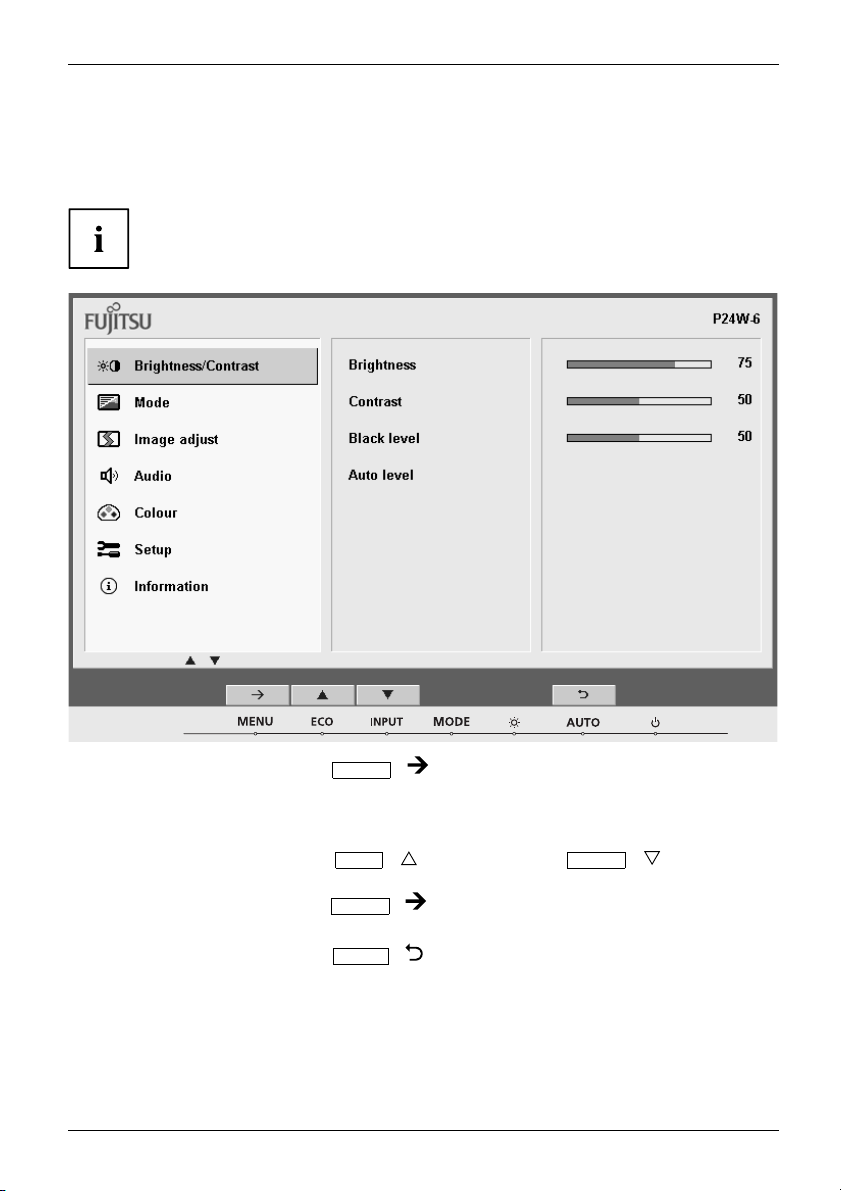
Bildschirmeinstellungen mit dem OSD-Menü ändern
Mit den Touch-Sensoren des Bedienfeldes können Sie das integrierte OSD-Menü
(On-Screen Display) a m Bildschirm aufrufen und bedienen.
In der folgenden Beschreibung werden die englischen Menübezeichnungen
verwendet (Standardeinstellung).
Bedienung
► Berühren S
Das Hauptmenü mit S ymbolen für die Einstellfunktionen erscheint.
Das erste
Funktion
► Berühren
ein ande
► Berühren Sie den Touch-Sensor
Das Ein
► Berühren Sie den Touch-Sensor
Fujitsu 23
ie den Touch-Sensor
Symbol (Brightness/Contrast) ist markiert und die dazugehörigen
en sind im rechten Menüfeld sichtbar.
Sie den Touch-Sensor
res Symbol zu markieren ( z. B. Image adjust).
stellfenster Image adjust wird angezeigt.
MENU
/ , um das OSD-Menü zu aktivieren.
ECO
/ oder Touch-Sensor
MENU
/ , um das markierte Symbol auszuwählen.
AUTO
/ um das Hauptmenü zu verlassen.
INPUT
/ ,um
Page 28

Bedienung
► Berühren Sie den Touch-Sensor
INPUT
/ , um eine andere Funktion zu markieren.
► Berühren Sie den Touch-Sensor
/ ,umdieEinst
ellung zu ändern.
► Berühren Sie den Touch-Sensor
INPUT
/ , um eine andere Funktion zu markieren.
► Berühren Sie den Touch-Sensor
AUTO
Touch-Sensor
/ , um die Funktion ohne Änderung zu verlassen.
ECO
/ oder den Touch-Sensor
MODE
/ oder den Touch-Sensor
ECO
/ oder den Touch-Sensor
MENU
/ , um die Änderung zu speichern oder den
Wenn Sie andere Einstellungen ändern wollen, wählen Sie die entsprechende
Funktion aus dem OSD-Hauptmenü. Alle Einstellmöglichkeiten des
Hauptmenüs werden im Folgenden beschrieben.
Funktio
nen des OSD-Menüs
Im Folgenden wird das OSD-Menü für den analogen Betrieb des Bildschirms
beschrieben. Beim digitalen Betrieb sind einige der Funktionen nicht vorhanden, da
sie auf Grund der digitalen Übertragungstechnik nicht erforderlich sind.
24 Fujitsu
Page 29

Helligkeit und Kontrast einstellen
Einstellfenster Brightness/Contrast aufrufen
Bedienung
Brightness
Contrast
Black level
Auto Brightness
Auto level
Wenn der Kontrast zu hoch eingestellt ist, kann man helle Flächen nicht
mehr von sehr hellen Flächen unterscheiden. Wenn der Kontrast zu niedrig
eingestellt ist, wird die maximale Helligkeit nicht erreicht.
Helligkeit der Anzeige einstellen
Mit diese r Funktion verändern Sie die Helligkeit de r Hintergrundbeleuchtung.
Kontrast der Anzeige einstellen
Mit dieser Funktion veränd ern Sie den Kontrast von hellen Farbtönen.
Helligkeit der Anzeige einstellen
Mit dieser F unktion verändern Sie den Kontrast von dunklen Farbtönen.
Automatische Steuerung der Helligkeit
Mit dieser Funktion wird die Helligkeit der Hintergrundbeleuchtung durch
den Lichtsensor automatisch gesteuert.
On = D ie Helligkeit wird abhängig von der Umgebungshelligkeit eingestellt
Off = Die Helligkeit wird durch den Benutzer gesteuert
Signalpegel einstellen
Mit dieser Funktion lassen Sie den Kontrast automatisch einstellen.
Mit dem Touch-Sensor
Anwendungsmodus auswählen
Einstellfenster Mode aufrufen
D-Mode
Office
Photo
Vid e o
Einstellung für DICOM Simulation (die Werte für Colour und ACR sind
gesperrt: Colour = 7500K, ACR = aus)
ng für Büro (die Werte für Colour und Sharpness sind einstellbar)
Einstellu
Voreinstellung für Foto (Colour, Sharpness, Saturation, ACR)
Voreinstellung für Video (Colour, Sharpness, Saturation, ACR)
wird die Funktion ausgeführt.
ACR = Dynamischer Kontrast (ein / aus)
Fujitsu 25
Page 30

Bedienung
Bildgröße und Bildposition einstellen
Einstellfenster Image adjust aufrufen
Phase
Clock
H-position
V-position
Sharpness
Saturation
Expansion
Lautstärke ei
Vol u m e
Mute
Bildstörungen beheben
Mit dieser Funktion nehmen Sie die Feinabstimmung des Bildschirms vor,
um Bildstörungen zu beh eben.
Synchronisation einstellen
Mit dieser Funktion justieren Sie die Bildbreite, um vertikale Bildstörungen
zu beheben.
Horizontale Bildposition einstellen
Mit dieser Funktion verschieben Sie das Bild nach links oder nach rechts.
Vertikale Bildposition einstellen
Mit dieser Funktion verschieben Sie das Bild nach oben oder nach unten.
Bildschärfe für Modus Photo un d Video einstellen.
Farbsättigung für Modus Photo und Vid e o einstellen.
Bildgröße einstellen
Full screen = Vollbild
Keep aspect = Maximale Bildgröße ohne Verzerrung (nur bei PC Bild)
nstellen
Einstellfenster Audio aufrufen
Lautstärke für die Wiedergabe über die eingebauten Lautsprecher einstellen
Lautsprecher aus- oder einschalten
Farbtemperatur und Farben einstellen
Einstellfenster Colour aufrufen
Farbtemperatur auswählen
Mit Hilfe der Farbtemperatur wird die "Wärme " der Bildschirmfarben
eingestellt. Die Farbtemperatur wird in K (= Kelvin) ge messen. Sie können
wählen zwischen sRGB, 6500 K, 7500 K, 9300 K, Native und Custom Colour.
Die Optionen sRGB, Native und Custom colour sind nur in der Modus
Einstellung Office verfügbar.
In der benutzerdefinierten Einstellung können Sie die Farbanteile der
Grundfarben (Rot, Grün, Blau) nach Bedarf verändern.
Die Einstellungen 6500K und sRGB werden für allgemeine Windows
Anwendungen empfohlen.
In den Einstellungen Native und Custom Colour ist der volle Farbraum des
LCD-Panels nutzbar.
26 Fujitsu
Page 31
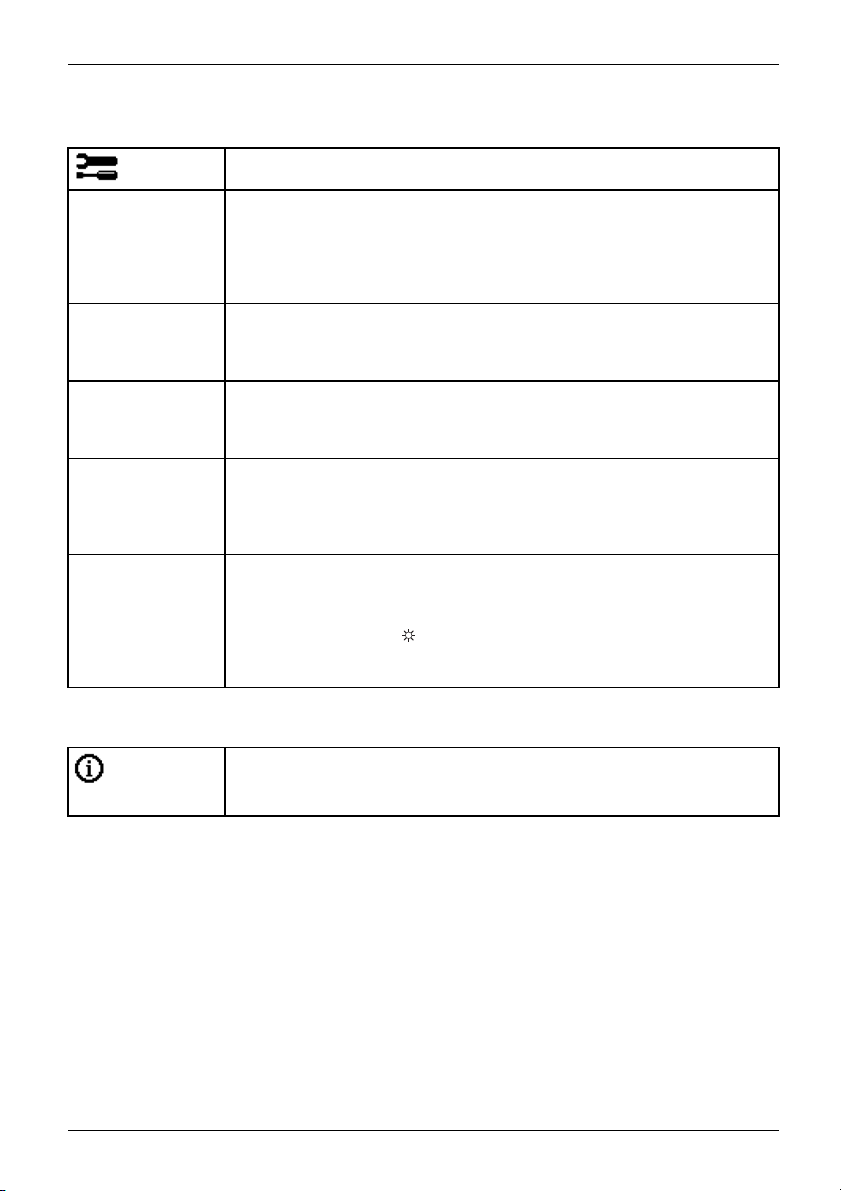
Einstellungsfunktionen
Einstellfenster Setup aufrufen
Bedienung
Input select
Language
DDC-CI
OSDTimeout
Factory recall
Informati
Eingangssignal auswählen
Mit dieser Funktion wählen Sie das Eingangssignal aus (VGA, DVI, DP
oder HDMI).
Voraussetzung ist, dass die verwendete Grafikkarte diesen Betrieb
unterstützt.
Sprache für das OSD-Menü einstellen
Mit dieser Funktion wählen Sie die Sprache für das OSD-Menü.
Die Standardeinstellung ist Englisch.
DDC-CI Funktion aktivieren/deaktivieren
On = Die DDC-CI Funktion ist aktiviert (Standardeinstellung)
Off = Die DDC-CI Funktion ist deaktiviert
Dauer der Anzeige des OSD-Menüs einstellen
Mit dieser F unkt ion wählen Sie einen Wert zwischen 10 und 120 Sekunden.
Wenn die eingestellte Zeit abgelaufen ist, ohne dass eine Einstellung
vorgenommen wurde, wird das OSD-Menü automatisch ausgeblendet.
Werkseinstellungen aktivieren
Mit dieser Funktion werden alle Einstellungen ohne Nachfrage auf die
Werkseinstellungen zurückgesetzt.
Mit dem Touch-Sensor
VGA Datenleitung erscheint die Meldung Auto Processing.Das
Sprachauswahlmenü erscheint.
onen anzeigen
Einstellfenster Information aufrufen
Mit dieser Funktion werde n Modellbezeichnung, Seriennummer, Auflösung,
H/V-Frequenz und ECO-Mode angezeigt.
wird die Funktion ausgeführt. Bei einer
Fujitsu 27
Page 32
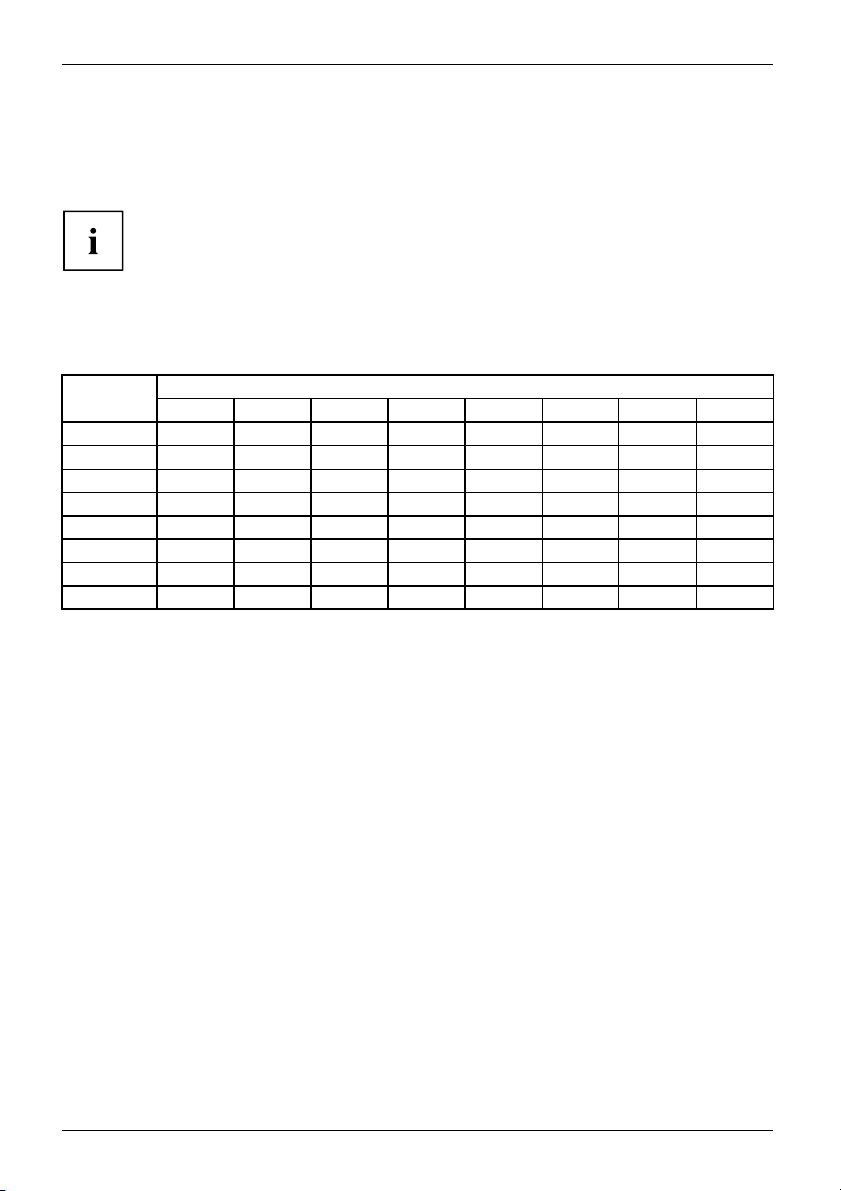
Hinweise zur ergonomischen Farbein
stellung
Hinweise zur ergonomischen Farbeinstellung
Wenn Sie in Ihren Anwendungsprogrammen Farben für den Bildschirm
einstellen, sollten Sie folgende Hinweise beachten.
Die Grundfarben Blau und Rot auf dunklem Hintergrund erreichen
nicht den Mindestkontrast von 3:1 und sind deshalb für dauernde
Text- und Dateneingabe nicht geeignet.
Bei Einsatz von mehreren Farben für Zeichen und Hintergrund bei voller Aussteuerung der
Primärfarben können Sie gut geeignete Farbkombinationen aus folgender Tabelle wählen:
Hintergrund
schwarz
weiß
purpur
blau
cyan
grün
gelb
rot
schwarz
+++
++
+
+
+
-
weiß
++
+
--
--
+
purpur
-
++
----
Zeichen
blau
-
-----
+
+
cyan
+++
---
+
---
--
grün gelb
-
---
+
+
rot
+
-
+
+ Farbkombination gut geeignet
- Farbkombination nicht geeignet, da entweder Farborte zu nah beieinander
liegen, dünnlinige Zeichen nicht erkennbar sind oder h ohe Anforderungen an den
Scharfeinstellungsmechanismus der Augen gestellt werden.
28 Fujitsu
Page 33

Fehlerbehebung
Fehlerbehebung
Bei Auftreten eines Fehlers prüfen Sie zunächst die im Folgenden genannten
Punkte. Falls das Fehlerbild dadurch n icht beseitigt wurde, sollte der Bildschirm nach
Möglichkeit an einem anderen Computer geprüft werden.
Wenn Sie das Problem nicht lösen können, verständigen Sie bitte unseren Service Desk.
Haben Sie dieses Problem? Überprüfen Sie die genannten Punkte:
Keine Bildschirmanzeige
Netzanzeige leuchtet nicht
Keine Bildschirmanzeige
LEDs leuchten nicht
Keine Bildschirmanzeige
Netzanzeige leuchtet
Meldung: N
Meldung:
Frequency out of range:
##kHz/##Hz
Please change the display mode
to 2560 x 1440 with 60 Hz
o Signal
► Prüfen Sie, ob eine Änderung des
0 W-Schalters auf der Rückseite auf
Stellung " I " das Problem behebt.
► Prüfen Sie, ob die Netzleitung des
Bildschirms richtig gesteckt ist.
► Prüfen Sie, ob der Computer eingeschaltet
ist.
► Prüfen Sie, ob Sie eine DP-Datenleitung
verwenden und ob der 0 W-Schalter auf "l"
steht.
► Prüfen Sie, ob der Computer eingeschaltet
ist.
► Prüfen Sie, ob d
des Bildschirm
Bildschirman
verschraubt i
► Drücken Sie eine beliebige Taste der
Computer-Tastatur. Der Computer ist
möglicherweise im Energiesparmodus.
► Verändern S
Kontrast, b
► Prüfen Sie, ob die Datenleitung
des Bildschirms fest mit dem
Bildschirmanschluss des Computers
verschraubt ist.
► Prüfen Sie, ob der Computer eingeschaltet
ist.
Das Eingangssignal (Horizontalfreque nz und
Bildwiederholfrequenz) am angezeigten Eingang
entspricht nicht den technischen Daten des
Bildschirms.
► Stellen Sie mit Hilfe der Computer-Software
gültige Freq uenzen ein (siehe
Dokumentation des Computers oder
der Grafikkarte).
► Stellen Sie mit Hilfe der Computer-Software
eine gültige Auflösung ein (siehe
Dokumentation des Computers oder der
Grafikkarte).
ie Datenleitung
s fest mit dem
schluss des Computers
st.
ie die Helligkeit und/oder den
is Sie ein Bild erhalten.
Fujitsu 29
Page 34
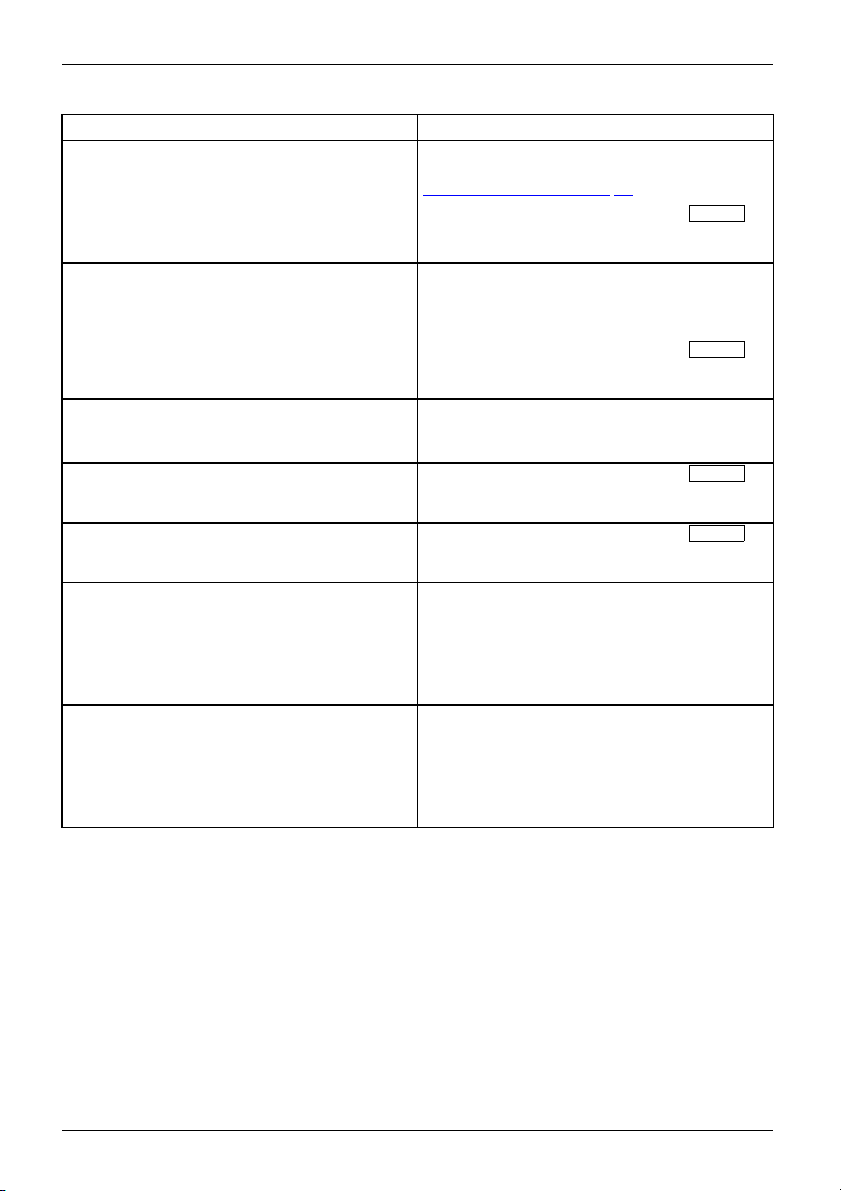
Fehlerbehebung
Haben Sie dieses Problem? Überprüfen Sie die genannten Punkte:
Bildposition nicht korrekt Der Bildschirm erkennt eine noch nicht
eingestellte Betriebsart (siehe Kapitel
Technische Daten", Seite 32)
"
► Berühren Sie den Touch-Sensor
, um die Selbstjustage des Bildschirms
durchzuführen.
Bild zittert
► Prüfen Sie, ob die Datenle
des Bildschirms fest mit
Bildschirmanschluss de
itung
dem
sComputers
verschraubt ist.
► Berühren Sie den Touch-Sensor
, um die Selbstjustage des Bildschirms
durchzuführen.
Bild verstellt
► Führen Sie die Funktion Factory Recall im
OSD Menü aus.
Die Meldung Auto Processing erscheint.
Bildstörungen (vertikale Streifen) ► Berühren Sie den Touch-Sensor
, um die Selbstjustage des Bildschirms
durchzuführen.
Bildstörungen (
Bildschirman
zeige wird dunkler
horizontale Streifen, Grießeln)
► Berühren Sie den
, um die Selbstju
durchzuführen
Die Lebensdau
begrenzt. Sol
lte Ihre Bildschirmanzeige
zu dunkel w er
Hintergrund
beleuchtung ausgetauscht
Touch-Sensor
stage des Bildschirms
.
er der Hintergrundbeleuchtung ist
den, dann muss die
werden.
ich an un seren Service Desk.
Bei DVI Ver
Trotz kor
sind klei
und schw
Informa
Auflösun
bindung :
rekter Auflösung von 2560 x 1440
ne Schriften unscharf oder unleserlich
arze Schrift wir farbig angezeigt. (Das
tions Menü des Bildschirms zeigt eine
g von 1280 x 1440).
► Wenden Sie s
► Verwenden Sie die DVI ‑ Dual Link
Datenleitung, die mit dem Bildschirm
geliefert wurde.
AUTO
AUTO
AUTO
AUTO
30 Fujitsu
Page 35
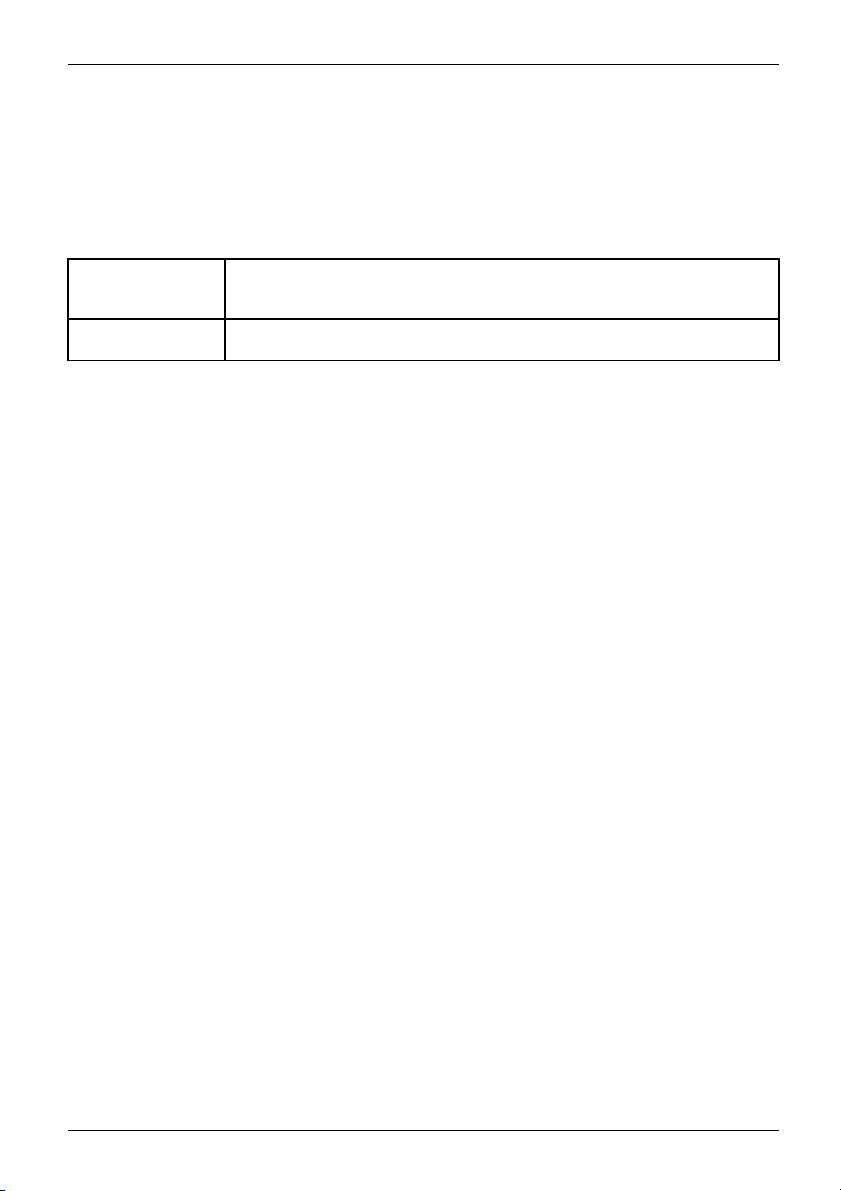
Erläuterungen zur Norm ISO 9241–307
Erläuterungen zur Norm ISO 924
Helle oder dunkle Bildpunkte
Nach dem heutigen Stand der Produktionstechnik kann eine absolut fehlerfreie Bildschirmanzeige
nicht garantiert werden. Es können abhängig von der Gesamtanzahl der Pixel (Auflösung) einige
wenige konstant helle oder dunkle Pixel (Bildelemente) oder Subpixel (Bildpunkte) vorhanden sein.
Pixel
(= Bildelement)
Subpixel
(= Bildpunkt)
Die maximal zulässige Anzahl solcher fehlerhaften Pixel wird durch die internationale
Norm ISO 9241‑307 festgelegt. Die LCD Monitore von Fujitsu halten bei niedrigen
Auflösungen die Klasse II und bei Auflösungen von 1680 x 1050 (1764000 Pixel)
und höher die Klasse I nach der Norm ISO 9241 ‑3ein.
Beispiele:
Ein Flachbildschirm mit der Auflösung 1280 x 1024 hat 1280 x 1024 = 1310720 Pixel.
Jedes Pixel besteht aus drei Subpixeln (Rot, Grün und Blau), sodass sich ca. 3,9 M illionen
Subpixel ergeben. Laut ISO 9241‑3 (Klasse II) dürfen maximal 3 helle und 3 dunkle
Pixel und zusätzlich 7 helle oder 13 dunkle Subpixel oder ein entsprechender Mix
defekt sein (1 helles Subpixel zählt wie zwei dunkle Subpixel).
Ein Flachbildschirm mit der Auflösung 2560 x 1440 hat 2560 x 1440 = 3686400 Pixel.
Jedes Pixel besteht aus drei Subpixeln (Rot, Grün und Blau), sodass sich ca. 11,1 Millionen
Subpixel ergeben. Laut ISO 9241‑3 (Klasse I) dürfen maximal 2 helle und 2 dunkle
Pixel und zusätzlich 9 helle oder 18 dunkle Subpixel oder ein entsprechender Mix
defekt sein (1 helles Subpixel zählt wie zwei dunkle Subpixel).
Ein Pixel besteht aus 3 Subpixeln, in der Regel Rot, Grün und Blau.
Ein Pixel ist das kleinste Element, das die vollständige Funktionalität der
Anzeige erzeugen kann.
Ein Subpixel ist eine gesondert adressierbare interne Struktur in einem Pixel
(Bildelement), die die Bildelementfunktion erweitert.
1–307
Fujitsu 31
Page 36

Technische Daten
Technische Daten
Betauung ist weder im Nennbetriebs- noch im Grenzbetriebsbereich zulässig.
Produktname P27T-7 LED
Modellname P27T-7
Abmessungen und G ew icht
Sichtbare Diagonale
Punktabstand 0,2331 mm
Bildgröße
Maximale Auflösun
Abmessungen ink
Bildschirmfuß
Gewicht (ohne Verpackung)
Speicherbar
Pixelfehlerklassen nach
ISO 9241–307
Elektrische Kennwerte
Video
Synchronisation Separate Sync. TTL, positiv
Horizontalfrequenz 30 kHz ....10 0 kHz (Multi-Scan)
wiederholfrequenz
Bild
mal Pixelrate
Maxi
Spannungsversorgung
Gesamtleistungs-aufnahme
(ohne Audio, USB)
Tonausgabe 2,0 W links; 2,0 W rechts
g
l.
e Darstellungsmodi
Breite 596,7 mm
Höhe 335,7 mm
Breite 646 mm
Höhe 417 mm
Tiefe
Klasse I
Analog
Digital
Normalbetrieb 50 W
ECO-Betriebsmodus
Energiesparmodus
(0 W-Betriebsart)
68,5 cm
2560 x 1440
252 mm
ca. 9,5 kg
36
positiv, 0,7 V
DP/DVI-
oder negativ
56 Hz .... 76 Hz
VGA: 205 MHz
HDMI: 270 MHz
DP: 360 MHz
DVI: 330 MHz
automatisch umschaltend
100 V – 240 V, 50/60 Hz
33 W
0W
,75Ω
ss
D/HDMI mit HDCP
32 Fujitsu
Page 37

Technische Daten
Umgebungsbedingungen
Klimaklasse 3K2, DIN IEC 721
Nennbetriebsbereich
Luftfeuchtigkeit
Grenzbetriebsbereich
Luftfeuchtigkeit
15 °C .... 35 °C
20 % .... 85 %
5 °C .... 35 °C
20 % .... 85 %
VESA-DDC-kompatible VGA-Schnittstelle
Der Bildschirm ist mit einer VESA-DDC-kompatiblen VGA-Schnittstelle ausgestattet.
VESA-DDC (Video Electronics Standard Association, Display Data Channel) dient als
Kommunikationsschnittstelle zwischen Bildschirm und Computer. Wenn der Computer
mit einer VESA-DDC-kompat iblen VGA-Schnittstelle ausgerüstet ist, dann kann er
automatisch die Daten für den optimalen Betrieb aus dem Bildschirm auslesen
und die entsprechenden Einstellungen vornehmen.
Voreingestellte Betriebsarten
Für die aufgeführ
eingestellt. Je
oder Bildgröße
speichern (sie
Aus ergonomis
Punktenzuemp
auch bei einer
ten Betriebsarten sind die Bildlage und Bildgröße werkseitig optimal
nach eingesetzter Grafikkarte können sich Veränderungen der Bildlage
ergeben. I n diesem Fall können Sie die Einstellungen ändern und
he Kapitel "
chen Gründen ist eine Bildschirmauflösung von 2560 x 1440 Punkten
fehlen. Technologiebedingt (Aktiv-Matrix) bietet ein LCD-Bildschirm
Bildwiederholfrequenz von 60 Hz ein absolut flimmerfreies Bild.
Bildschirmeinstellu ngen ändern", Seite 20).
Häufigste Betriebsarten
Horizontalfrequenz Bildwiederholfrequenz Bildschirmauflösung
31,5 kHz 70 Hz 720 x 400
31,5 kHz 60 Hz 640 x 480
37,5 kHz 75 Hz 640 x 480
37,9 kHz 60 Hz 800 x 600
46,9 kHz 75 Hz 800 x 600
48,4 kHz 60 Hz 1024 x 768
55,4 kHz 60 Hz 1440 x 900
60,0 kHz 75 Hz 1024 x 768
64,0 kHz 60 Hz 1280 x 1024
65,0 kHz 60 Hz 1680 x 1050
74,0 kHz 60 Hz 1920 x 12 00
80,0 kHz 75 Hz 1280 x 1024
88,7 kHz 60 Hz
Fujitsu 33
(nur VGA, DVI, DP)
2560 x 1440 (nur DVI, DP)
Page 38

Technische Daten
Video/TV Betriebsarten über DP und HDMI
Bildschirmauflösung Bildwiede rholfreq uenz Seitenverhältnis
720 x 480 i 60 Hz
720 x 480 p 60 Hz
720 x 576 i 50 Hz
720 x 576 p 50 Hz
1280 x 720 p
1920 x 1080 i
1920 x 1080 p
50 / 60 Hz
50 / 60 Hz
50 / 60 Hz
4:3 / 16:9
4:3 / 16:9
4:3 / 16:9
4:3 / 16:9
16:9
16:9
16:9
Anschluss D-SUB
51
610
1115
Stift Bedeutung
1 Videoeingang Rot
2
3 Videoeingan
4Masse
5
6 Video Mas
7
8 Video Masse Blau
9
10
11 Mas s
12
13
14
5
1
Videoeingang
Masse
Video Masse Grün
+5 V (DDC)
Masse
e
DDC-Daten
H-Sync.
Sync.
VDDC-Takt
Grün
gBlau
se Rot
Sync.
34 Fujitsu
Page 39
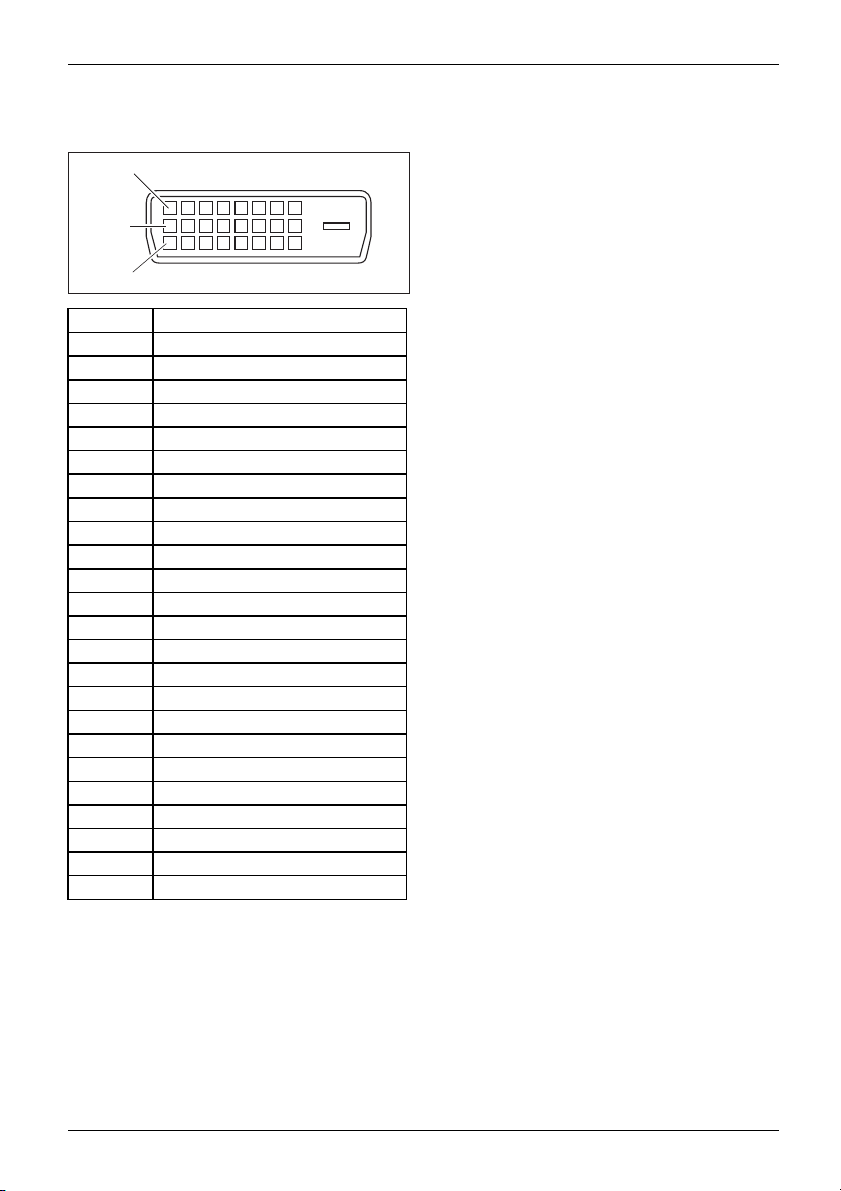
Anschluss DVI-D
1
9
17
Stift Bedeutung
1
2
3
4 Not connected
5
6
7
8
9
10
11
12 Not connect
13 Not connec
14 +5V Power
15
16 Hot Plug Detect
17
18
19
20 Not connected
21 Not connected
22
23
4
2
TMDS Data2–
TMDS Data2+
TMDS Data 2/4 Shield
Not connected
DDC Clock
DDC Data
Analogue Vertic
TMDS Data1–
TMDS Data1+
TMDS Data 1/3
Ground
TMDS Data0–
TMDS D
TMDS Data 0/5 Shield
TMDS Clock Shield
DS Clock+
TM
TMDS Clock–
al Sync
Shield
ed
ted
ata0+
Technische Daten
Fujitsu 35
Page 40
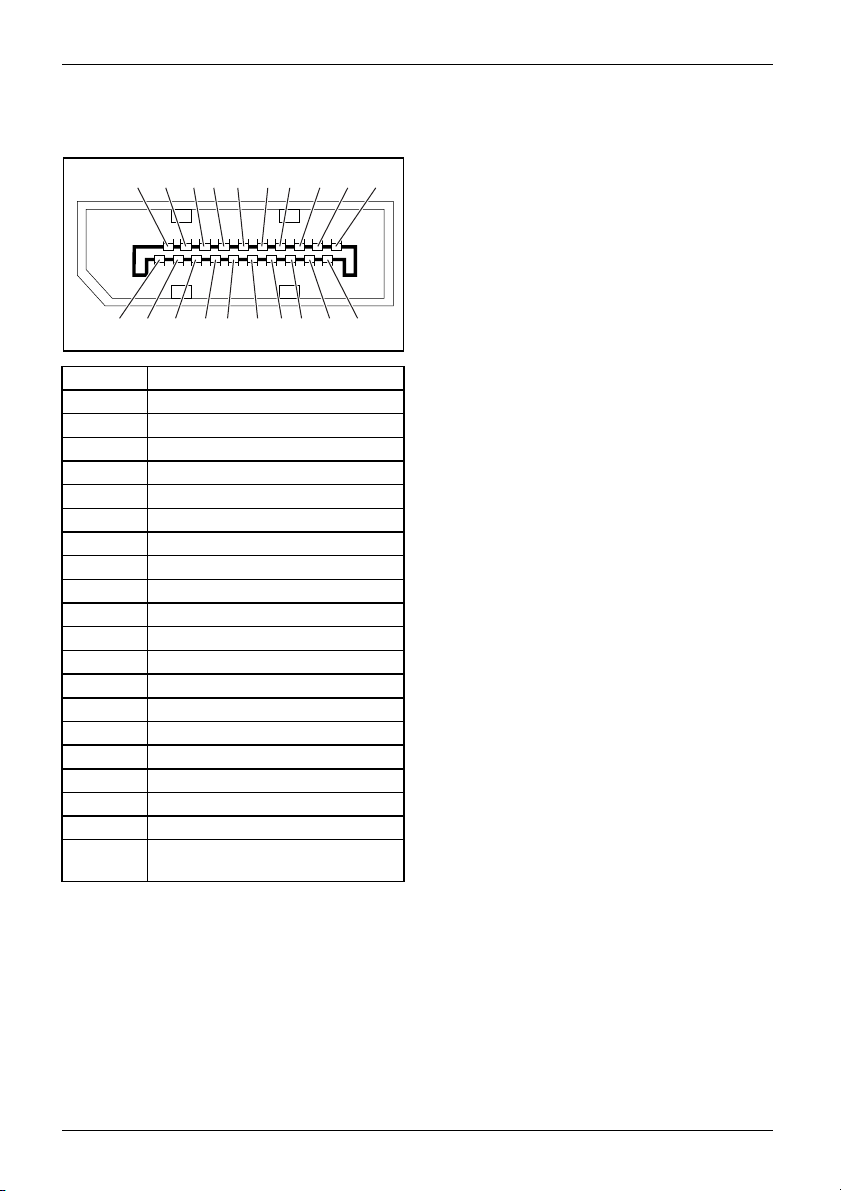
Technische Daten
Anschluss DisplayPort
2420 19 16 14 12 10 8 6
Stift Bedeutung
1
2
3
4
5
6
7
8
9
10
11
12
13
14
15
16
17
18 Hot Plug Detect
19
20
Lane 3 (negative)
Ground
Lane 3 (positive)
Lane 2 (negative)
Ground
Lane 2 (positive
Lane 1 (negative)
Ground
Lane 1 (posit
Lane 0 (negative)
Ground
Lane 0 (pos
connected to Ground
connected to Ground
ary Channel (positive)
Auxili
Ground
Auxiliary Channel (negative)
urn for Power
Ret
Power for connector
(3.3 V 500 mA)
)
ive)
itive)
1319 17 15 13 11 9 7 5
36 Fujitsu
Page 41
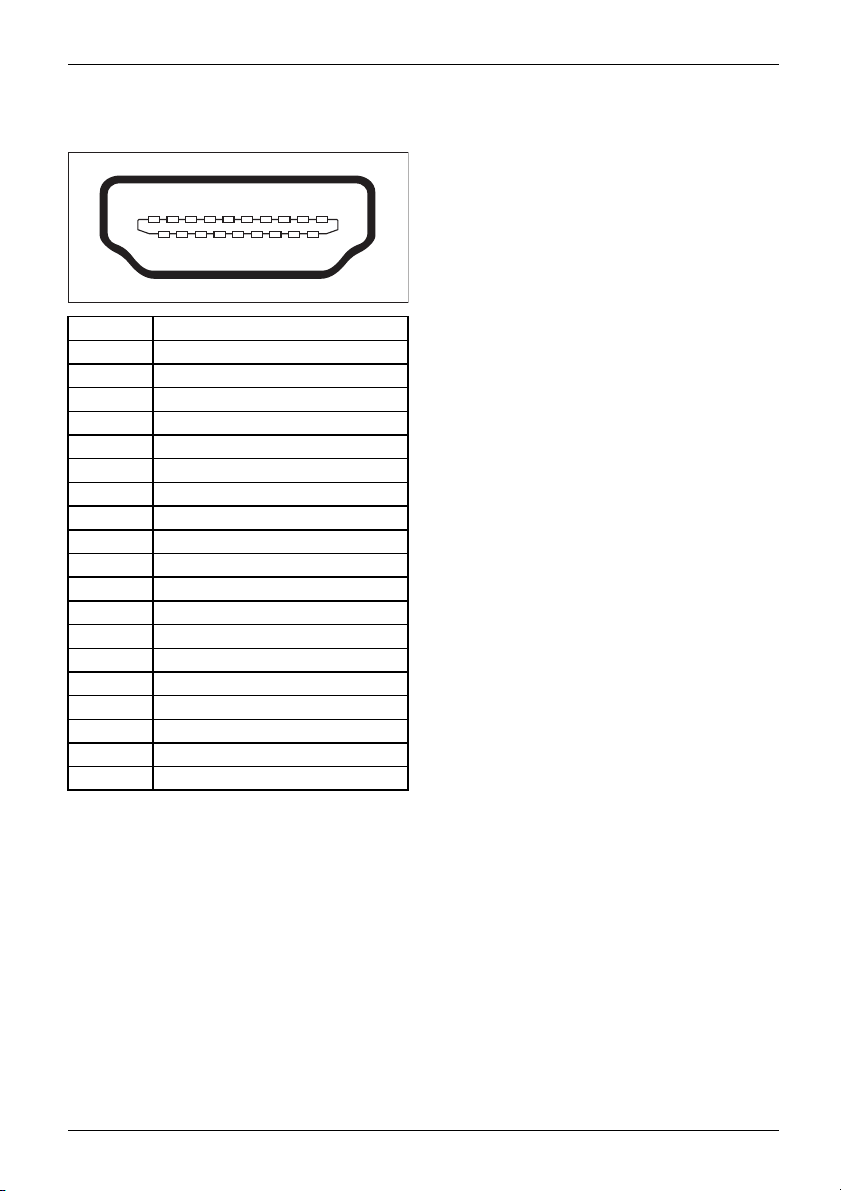
Anschluss HDMI
Stift Bedeutung
1
2
3
4
5
6
7
8
9
10
11
12
13
14
15
16
17
18 +5 V Power
19 Hot plug detect
TMDS Data2+
TMDS Data2 Shield
TMDS Data2–
TMDS Data1+
TMDS Data1 Shield
TMDS Data1–
TMDS Data0+
TMDS Data0 Shield
TMDS Data0–
TMDS Clock+
TMDS Clock Shield
TMDS Clock–
CEC
N.C.
SCL
SDA
DDC/CEC Ground
Technische Daten
13
5791113151719
24681012141618
Fujitsu 37
